Page 1

SA4310
SA4320
SA4340
bez FM tunera
SA4315
SA4325
SA4345
s FM tunerom
Gratulujeme Vám k nákupu a vitajte v
spoločnosti Philips!
Ak chcete využiť všetky výhody
zákazníckej podpory spoločnosti
Philips, zaregistrujte svoj produkt na
www.philips.com/welcome
Audio prehrávač
Page 2
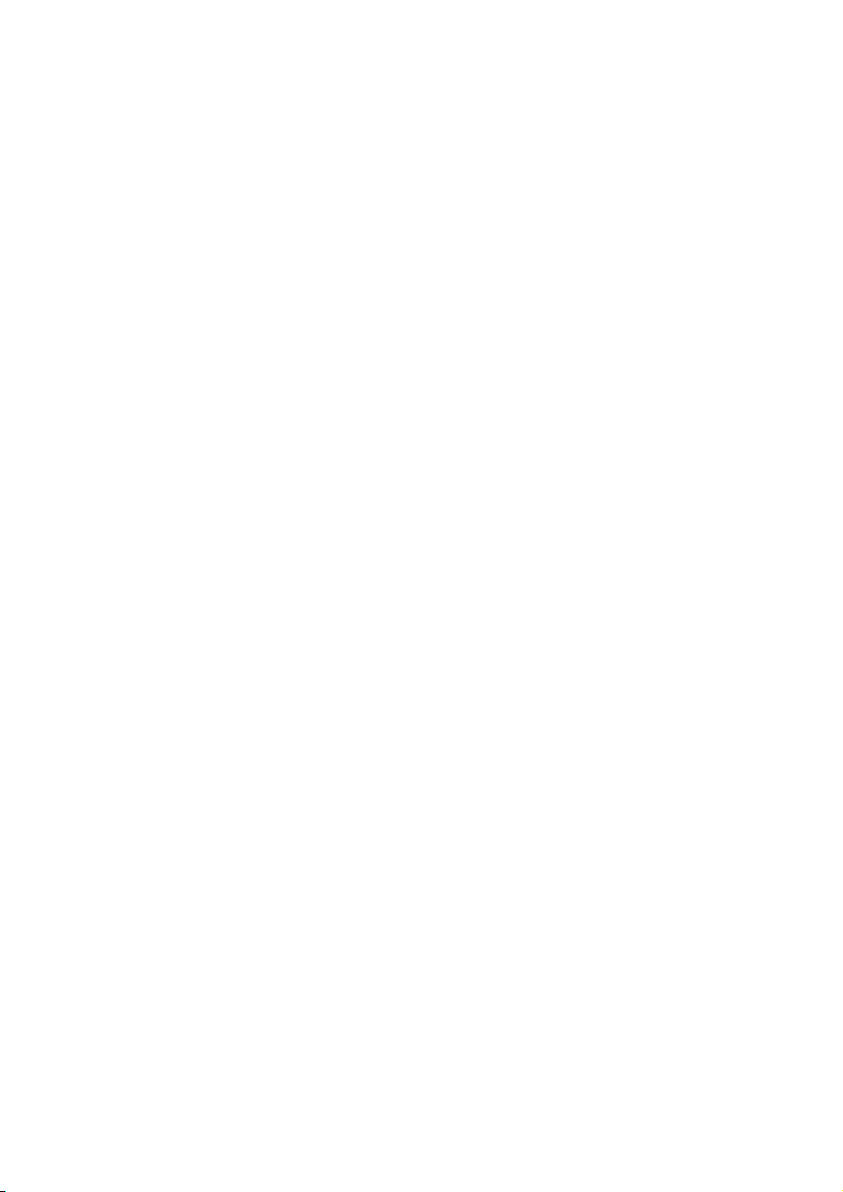
2
Potrebujete pomoc?
Navštívte lokalitu
www.philips.com/welcome
kde môžete získať prístup k širokej škále podporných materiálov, ako napríklad návod
na obsluhu, kurz vo formáte flash, najnovšie aktualizácie softvéru a odpovede na často
kladené otázky.
Page 3
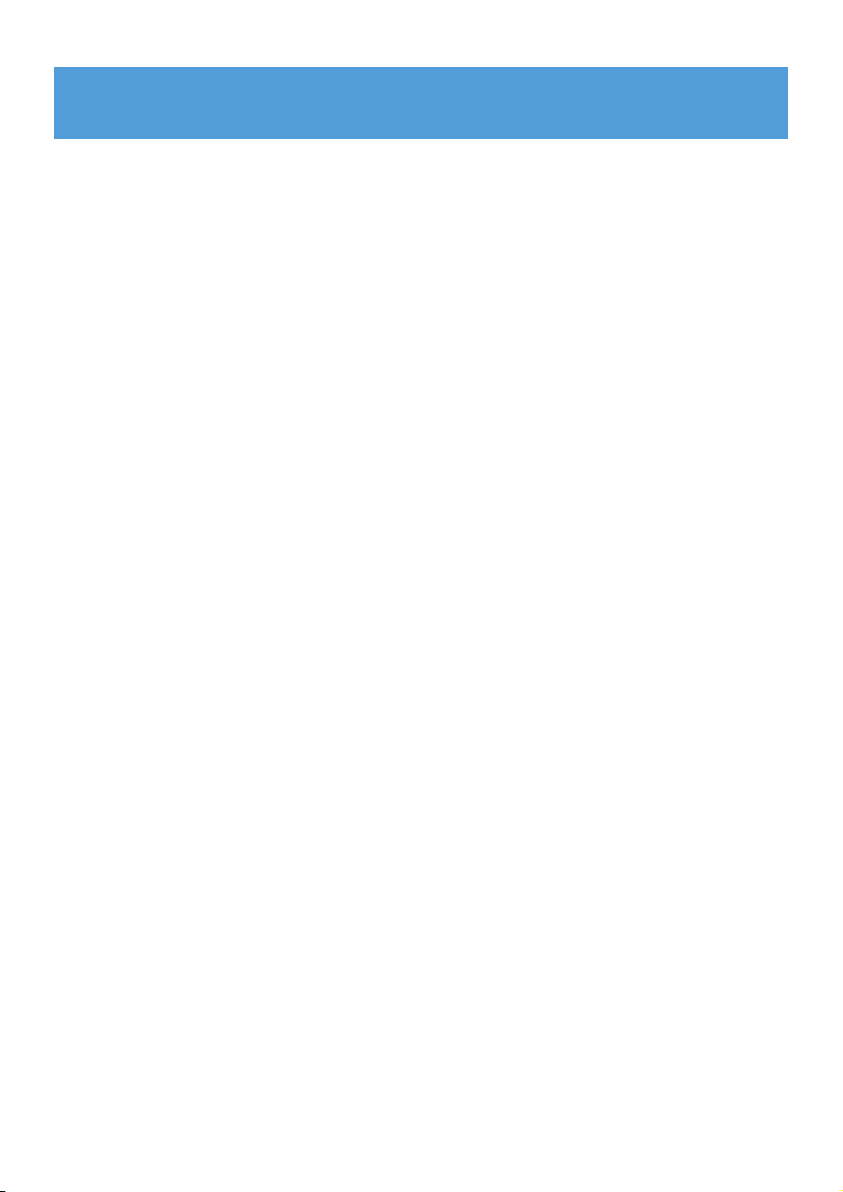
3
1 Dôležité bezpečnostné informácie 5
2 Informácie o prehrávači 9
2.1 Čo je v škatuli 9
2.2 Registráciu výrobku 9
3 Začíname 10
3.1 Prehľad ovládacích prvkov a pripojení 10
3.2 Hlavná ponuka 11
3.3 Inštalácia 11
3.4 Pripojenie a nabíjanie 12
3.4.1 Nabíjanie prehrávača 12
3.4.2 Indikátor úrovne nabitia batérie 12
3.4 Prenos 13
3.6 Vychutnajte si 13
3.6.1 Zapínanie a vypínanie 13
3.6.2 Prechádzanie cez ponuku 13
3.6.3 Posuvný prvok uzamknutia 13
4 Organizovanie a prenos hudby pomocou
programu Windows Media Player 11 14
4.1 O prehrávači Windows Media Player 11 14
4.1.1 Pred inštaláciou prehrávača Windows Media Player 11 (voliteľné) 14
4.1.2 Inštalácia prehrávača Windows Media Player 11 15
4.1.3 Návrat na predchádzajúcu verziu prehrávača Windows Media Player18
4.1.4 Viac o návrate na predchádzajúcu verziu prehrávača Windows Media
Player 19
4.2 Prenos hudby 19
4.2.1 Přidávejte hudební soubory do knihovny Windows Media Player 20
4.2.2 Prepínanie medzi hudobnou knižnicou v programe Windows Media
Player a vaším prehrávačom 21
4.2.3 Prevzatie skladieb z CD disku 22
4.2.4 Online nákup hudby 24
4.3 Zosynchronizujte obsah Windows Media s vaším
prehrávačom 25
4.3.1 Nastavenie prehrávača 26
4.3.2 Prepínanie medzi automatickou a manuálnou synchronizáciou 26
4.3.3 Výber a uprednostnenie toho, čo sa má synchronizovať automaticky27
4.3.4 Výber súborov a zoznamov prehrávaných skladieb pre manuálnu
synchronizáciu 28
4.3.5 Náhodný výber položiek na manuálne synchronizovanie
s prehrávačom. 30
4.3.6 Kopírovanie videí z prehrávača do počítača 31
Obsah
Page 4
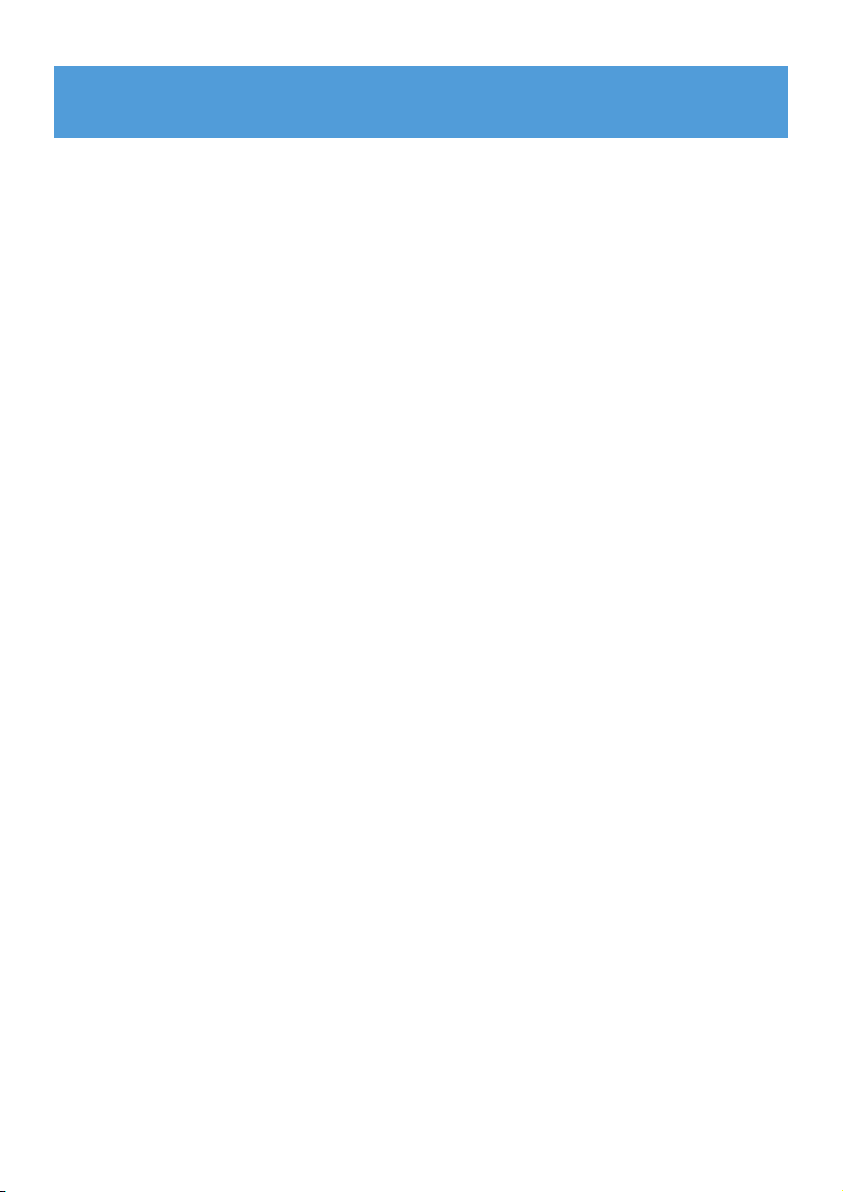
4
4.4 Správa vašich súborov v prehrávači Windows Media
Player 32
4.4.1 Vyhľadanie hudby prostredníctvom programu Windows Media Player
32
4.4.2 Odstránenie súborov z knižnice programu Windows Media Player 32
4.4.3 Odstránenie súborov z vášho prehrávača 33
4.4.4 Úprava informácií o skladbe prostredníctvom prehrávača Windows
Media Player 34
4.4.5 Formátovanie prehrávača prostredníctvom prehrávača Windows
Media Player 35
5 Podrobné informácie o používaní 36
5.1 Hudobný režim 36
5.1.1 Ovládacie prvky 36
5.1.2 Funkcie prehrávania 37
5.1.3 Zobrazenie priečinkov 37
5.1.4 Ekvalizér 38
5.2 Rádio* 39
5.2.1 Automatické ladenie 39
5.2.2 Prehranie predvolenej stanice rádia a jej naladenie 40
5.3 Nahrávky 40
5.3.1 Vykonávanie záznamov 40
5.3.2 Prehrávanie nahrávok 41
5.3.3 Prehrávanie nahrávok do počítača 41
5.3.4 Odstránenie nahrávok 41
5.4 Svetelné efekty 41
5.3 Nastavenia 42
5.4 Používanie prehrávača na uloženie a prenášanie dátových
súborov 43
6 Aktualizovanie prehrávača 44
6.1 Manuálne overenie, či je váš firmvér aktuálny 44
7 Často kladené otázky 45
8 Technické údaje 47
9 Slovník pojmov 48
Obsah
* Rádio FM je k dispozícii len pre niektoré regionálne verzie.
Page 5
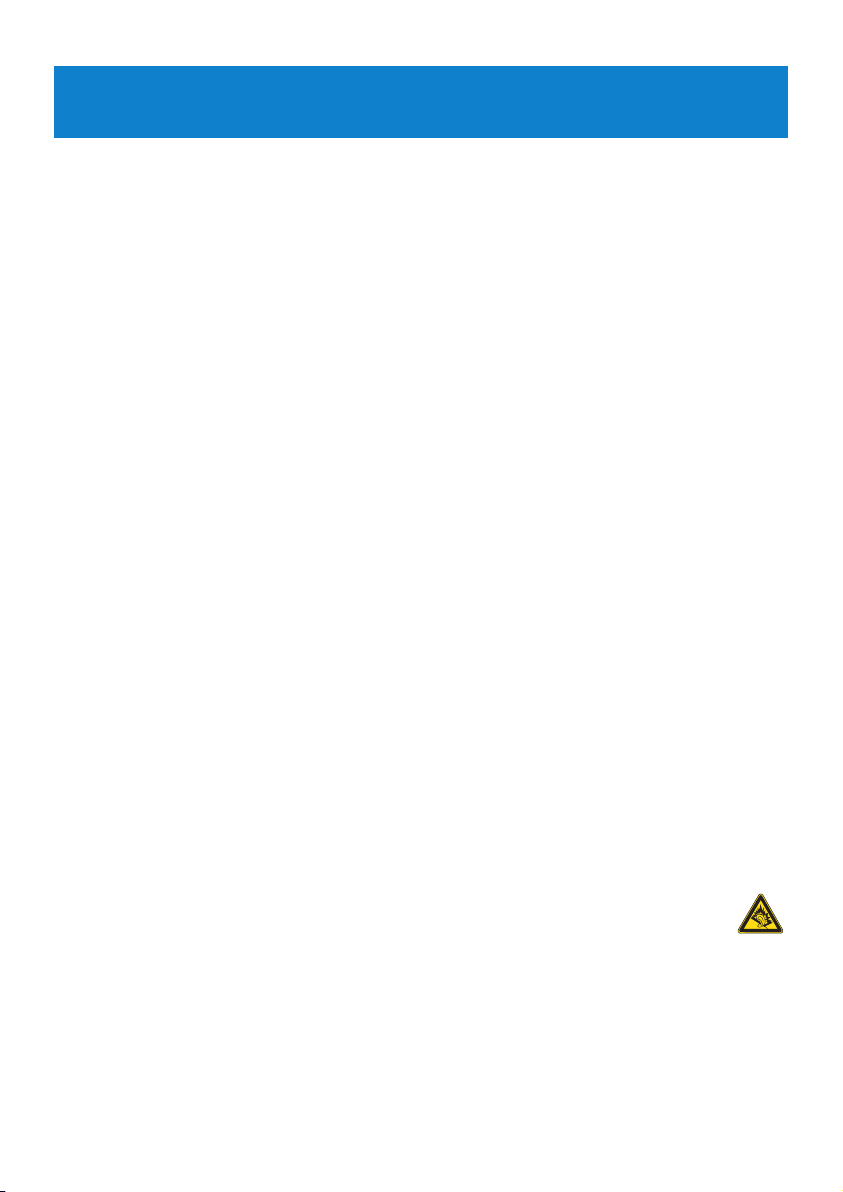
5
1 Dôležité bezpečnostné informácie
Údržba
Aby sa predišlo poškodeniu alebo poruche:
• Nevystavujte prístroj nadmernému teplu produkovanému vykurovacími zariadeniami či
priamym slnečným svetlom.
• Nenechajte váš prehrávač padnúť a dávajte pozor, aby naň nepadli iné predmety.
• Nevystavujte váš prehrávač vode. Nevystavujte konektor pre slúchadlá alebo priestor pre
batérie pôsobeniu vody, pretože voda vstupujúca do zariadenia môže spôsobiť vážne
poškodenie.
• Nepoužívajte žiadne čistiace prostriedky obsahujúce alkohol, čpavok, benzén alebo abrazíva,
pretože môžu poškodiť povrchovú úpravu prehrávača.
• Aktívne mobilné telefóny v blízkosti môžu spôsobiť rušenie zariadenia.
• Zálohujte vaše súbory. Uistite sa prosím, že ste si uchovali originály súborov, ktoré ste
nahrávali do vášho zariadenia. Spoločnosť Philips nenesie zodpovednosť za žiadne straty
údajov v prípade poškodenia produktu resp. v prípade nemožnosti dostať z prístroja údaje
v čitateľnej forme.
• Aby ste predišli problémom, súbory organizujte (prenos, vymazávanie, atď.) len pomocou
pribaleného hudobného softvéru!
Informácie o prevádzkových a skladovacích teplotách
• Prístroj používajte na miestach, kde sa teplota vždy pohybuje medzi 0 a 35°C (32 a 95°F).
• Prístroj skladujte na miestach, kde sa teplota vždy pohybuje medzi -20 a 45°C (-4 a 113°F).
• V podmienkach s nízkymi teplotami sa môže znížiť životnosť batérie.
Náhradné diely/príslušenstvo
Za účelom objednania náhradných dielov/príslušenstva navštívte lokalitu
www.philips.com/support, prípadne kontaktujte linku pomoci starostlivosti o zákazníkov
(telefónne číslo sa nachádza na prvej strane tejto príručky).
Ochrana sluchu
Počúvajte pri miernej hlasitosti.
• Používanie slúchadiel pri vysokej hlasitosti môže poškodiť váš sluch. Tento produkt dokáže
produkovať zvuky v decibelových rozsahoch, ktoré môžu spôsobiť u bežnej osoby
stratu sluchu, a to aj pri vystavení netrvajúcom ani jednu minútu. Vyššie decibelové
rozsahy sú určené pre osoby, ktoré už trpia čiastočnou stratou sluchu.
• Zvuky môžu byť klamlivé. Po čase sa "komfortná úroveň" vášho sluchu prispôsobí na vyššie
hlasitosti zvuku. Takže po dlhodobom počúvaní môžete to, čo znie "normálne" v
skutočnosti byť nahlas a škodlivé pre váš sluch. Aby ste sa pred týmto stavom uchránili,
nastavte hlasitosť na bezpečnú úroveň skôr, ako sa jej prispôsobí váš sluch a nechajte ju na
tejto úrovni.
Page 6
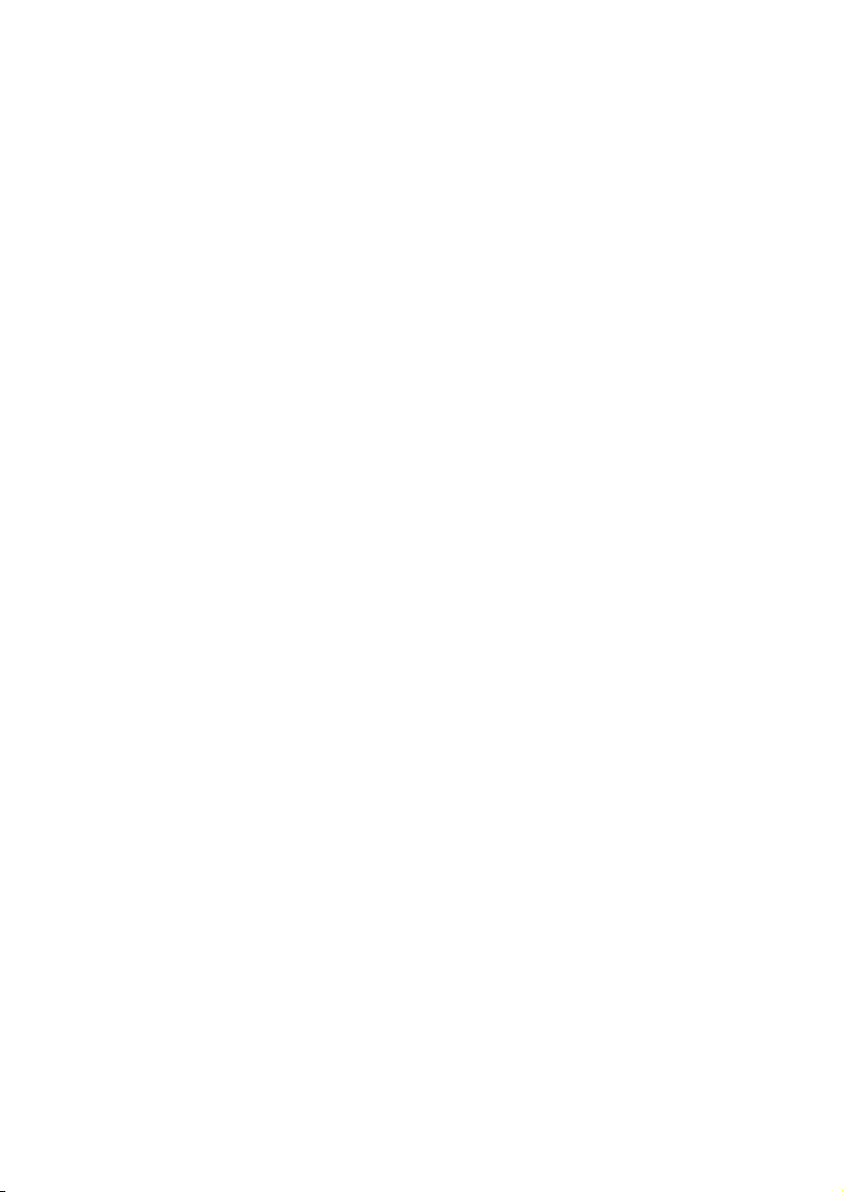
6
Vytvorenie bezpečnej úrovne hlasitosti:
• Nastavte ovládanie hlasitosti na nízke nastavenie.
• Pomaly zvyšujte zvuk, kým ho nebudete počuť komfortne a jasne bez rušenia.
Počúvajte primeranú dobu:
• Dlhodobé vystavenie sa zvuku, a to aj pri normálnych "bezpečných" úrovniach môže tiež
spôsobiť stratu sluchu.
• Svoje vybavenie používajte rozumne a doprajte si príslušné prestávky v počúvaní.
Dodržujte nasledujúce smernice, keď používate vaše slúchadlá.
• Počúvajte pri rozumných hlasitostiach počas rozumnej doby trvania.
• Dávajte si pozor, aby ste neupravili hlasitosť, keď sa jej prispôsobí váš sluch.
• Nedávajte hlasitosť naplno až tak, že nepočujete, čo sa deje okolo vás.
• V potenciálne nebezpečných situáciách musíte byť opatrní alebo dočasne prestať produkt
používať.
• Slúchadlá nepoužívajte počas prevádzky motorového vozidla, bicyklovania, skateboardovania
atď.; môže to spôsobiť nebezpečné situácie v cestnej doprave a na mnohých miestach je to
zakázané.
Dôležité (pre modely s pribalenými slúchadlami):
Philips zaručuje súlad maximálneho zvukového výkonu svojich audioprehrávačov stanoveného
príslušnými regulačnými orgánmi iba v prípade, že sú používané s originálnymi slúchadlami,
dodávanými s produktom. V prípade, že je potrebné slúchadlá vymeniť, odporúčame obrátiť
sa na vášho predajcu, aby ste dostali taký istý model, aký bol pôvodne dodaný firmou Philips.
Informácie o autorských právach
Všetky obchodné alebo ochranné známky patria príslušným vlastníkom.
Nepovolené kopírovanie akýchkoľvek nahrávok, či už sťahovaním z internetu, alebo z CD je
porušením autorských práv a medzinárodných dohôd.
Nepovolené robenie kópií materiálov chránených proti kopírovaniu vrátane počítačových
programov, súborov, vysielaní a zvukových nahrávok môže predstavovať porušenie
autorských práv a naplniť skutkovú podstatu tresného činu. Toto zariadenie nemôže byť
používané na podobné účely.
Tento produkt je chránený určitými právami duševného vlastníctva spoločnosti Microsoft
Corporation. Používanie alebo distribúcia takejto technológie mimo tohto produktu je bez
licencie od spoločnosti Microsoft alebo autorizovanej dcérskej spoločnosti Microsoft
zakázaná.
Poskytovatelia obsahu používajú technológiu správy digitálnych práv pre aplikáciu Windows
Media, ktorá je v tomto zariadení obsiahnutá ("WM-DRM"), aby chránila integritu ich obsahu
("zabezpečený obsah") a aby sa nezneužilo ich duševné vlastníctvo, vrátane autorského práva
v danom obsahu. Toto zariadenie používa softvér WM-DRM na prehrávanie zabezpečeného
obsahu ("softvér WM-DRM"). Ak sa narušilo zabezpečenie softvéru WM-DRM v tomto
zariadení, spoločnosť Microsoft môže zrušiť (buď na vlastné požiadanie alebo na požiadanie
vlastníkov zabezpečeného obsahu ("vlastníci zabezpečeného obsahu")) právo softvéru WM-
Page 7
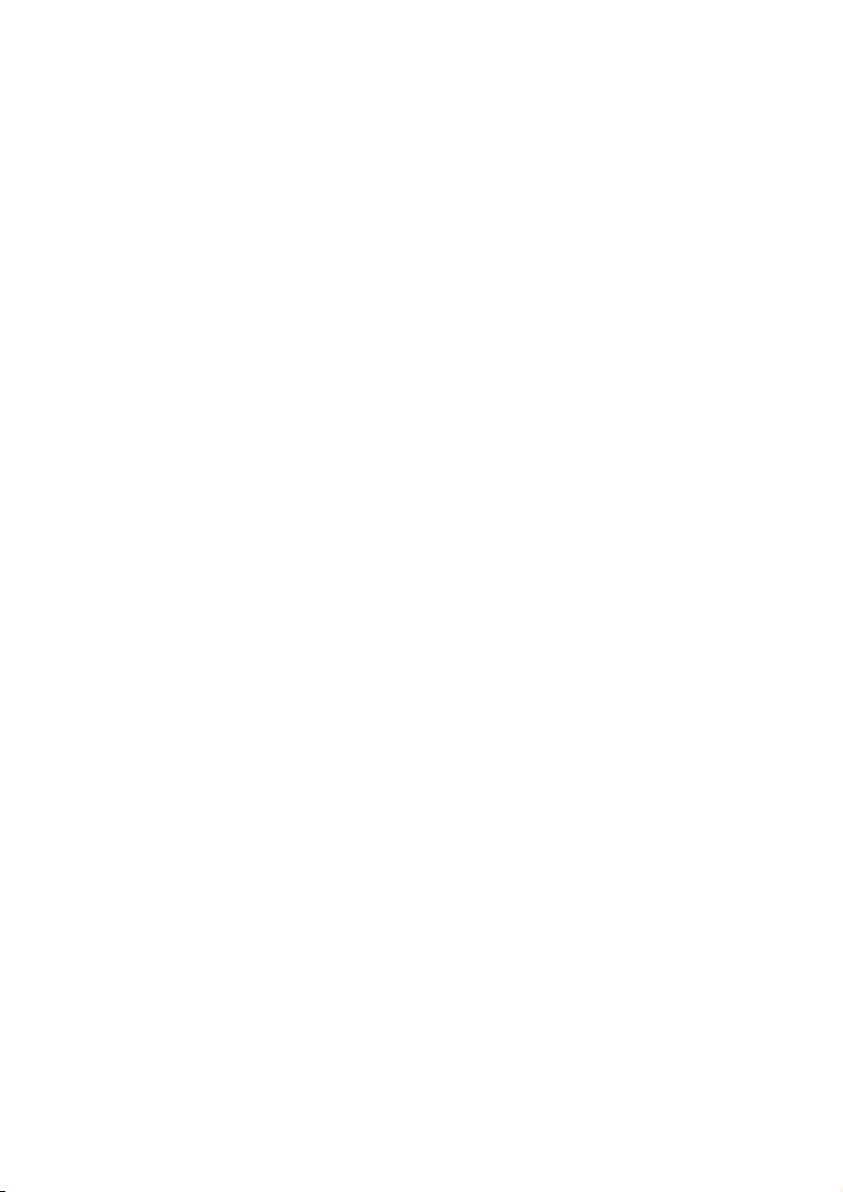
7
DRM získavať nové licencie na kopírovanie, zobrazovanie a/alebo prehrávanie zabezpečeného
obsahu. Zrušenie môže tiež vášmu zariadeniu zabrániť schopnosti prenášať, ukladať,
kopírovať, zobrazovať a/alebo prehrávať zabezpečený obsah, ktorý ste si predtým uložili vo
vašom zariadení. Zrušenie neupravuje schopnosť softvéru WM-DRM prehrávať nechránený
obsah. Do vášho zariadenia sa zašle zoznam zrušeného softvéru WM-DRM vždy, keď
stiahnete licenciu pre zabezpečený obsah z Internetu alebo z počítača. Spoločnosť Microsoft
môže v súlade s takouto licenciou na požiadanie vlastníkov zabezpečeného obsahu tiež
stiahnuť zoznamy zrušení na vaše zariadenie, ktoré môžu vášmu zariadeniu znemožniť
schopnosť kopírovať, zobrazovať a/alebo prehrávať zabezpečený obsah.
V prípade zrušenia sa spoločnosť Philips pokúsi sprístupniť softvérové aktualizácie, aby
obnovila niektoré alebo všetky schopnosti vášho zariadenia prenášať, ukladať, získavať
prístup, kopírovať, zobrazovať a/alebo prehrávať zabezpečený obsah. Avšak schopnosť
sprístupňovať takéto aktualizácie nezáleží výlučne od spoločnosti Philips. Spoločnosť Philips
negarantuje, že po zrušení budú takéto softvérové aktualizácie dostupné. Ak takéto
aktualizácie nie sú dostupné, vaše zariadenie nebude schopné prenášať, ukladať, kopírovať,
zobrazovať a/alebo prehrávať zabezpečený obsah - dokonca ani ten zabezpečený obsah,
ktorý ste si predtým uložili do zariadenia.
Okrem toho dokonca aj v prípade, že takéto softvérové aktualizácie sú dostupné, nemusia
umožniť vášmu zariadeniu prenášať, ukladať, kopírovať, zobrazovať a/alebo prehrávať
zabezpečený obsah, ktorý ste si predtým uložili na zariadení. V niektorých prípadoch budete
môcť prenášať obsah z počítača. V iných prípadoch si budete musieť opätovne zakúpiť už
predtým získaný zabezpečený obsah.
Sumarizovane - spoločnosť Microsoft, vlastníci zabezpečeného obsahu a dodávatelia
zabezpečeného obsahu vám môžu zabrániť v prístupe, alebo obmedziť váš prístup k
zabezpečenému obsahu. Môžu tiež zabrániť vášmu zariadeniu prenášať, ukladať, kopírovať,
zobrazovať a/alebo prehrávať zabezpečený obsah aj vtedy, keď ste si za neho zaplatili a získali
ho. Ani váš súhlas ani súhlas alebo schválenie od spoločnosti Philips nie sú potrebné, aby
ktokoľvek z nich zakázal, odoprel, alebo inak obmedzil váš prístup k zabezpečenému obsahu,
alebo znemožnil schopnosť vášho zariadenia prenášať, ukladať, získavať prístup, kopírovať,
zobrazovať a/alebo prehrávať zabezpečený obsah. Spoločnosť Philips nezaručuje, že budete
môcť prenášať, ukladať, získavať prístup, kopírovať, zobrazovať a/alebo prehrávať
zabezpečený obsah.
Windows Media a logo Windows sú ochranné známky alebo registrované sú ochranné
známky spoločnosti Microsoft Corporation v Spojených štátoch a iných krajinách.
Page 8
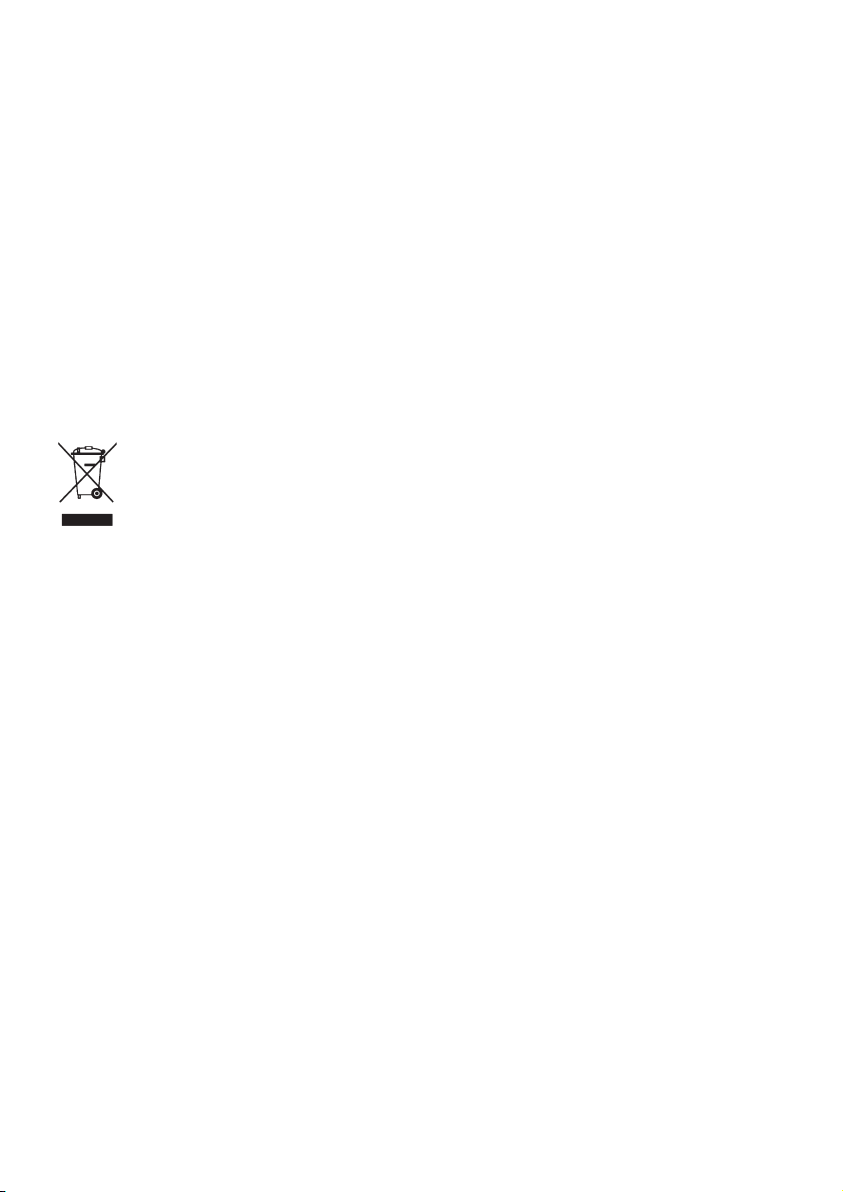
8
Záznam dát
Poslaním firmy Philips je neustále zlepšovanie kvality výrobkov a poskytovanie stále
dokonalejších zážitkov. Pre lepšie pochopenie uživateľského profilu zariadenia, ukladá toto
zariadenie údaje/informácie do pevnej pamäte zariadenia. Tieto dáta sú využívané na
identifikáciu a detekciu akéhokoľvek problému alebo porúch, ktoré sa môžu vyskytnúť počas
používania zariadenia. Uložené dáta môžu byť napríklad: trvanie prehrávania v režime
prehrávania hudby, trvanie prehrávania v režime rozhlasového prijímača, informácia o tom,
koľkokrát bola takmer vybitá batéria apod. Uložené dáta neobsahujú informáciu o
prehrávanom obsahu, používanom médiu alebo zdroji, z ktorého boli dáta stiahnuté. Dáta
uložené v zariadení sa použijú LEN ak používateľ vráti zariadenie do servisného strediska
Philips a slúžia LEN na zjednodušenie detekcie chýb a prevenciu. Uložené dáta budú
uživateľovi sprístupnené, akonáhle o to požiada.
Likvidácia starého produktu
Váš produkt bol navrhnutý a vyrobený z vysokokvalitných materiálov a
komponentov, ktoré je možné recyklovať a znova využiť.
Keď sa na produkte nachádza symbol prečiarknutého koša s kolieskami, znamená to,
že tento produkt pokrýva Európska smernica 2002/96/EC.
Informujte sa prosím o miestnom systéme separovaného zberu elektrických a elektronických
výrobkov.
Prosím, riadte sa podľa miestnych nariadení a nevyhadzujte staré zariadenia spolu bežným
domácim odpadom. Správna likvidácia starých produktov pomôže pri prevencii negatívnych
dopadov na životné prostredie a zdravie ľudí.
Úpravy
Úpravy neschválené výrobcom môžu mať za následok zrušenie oprávnenia používateľa na
používanie tohto zariadenia.
Poznámka pre Európsku úniu
Tento produkt je v súlade s požiadavkami pre rádiové rušenie zo strany Európskej únie.
Page 9
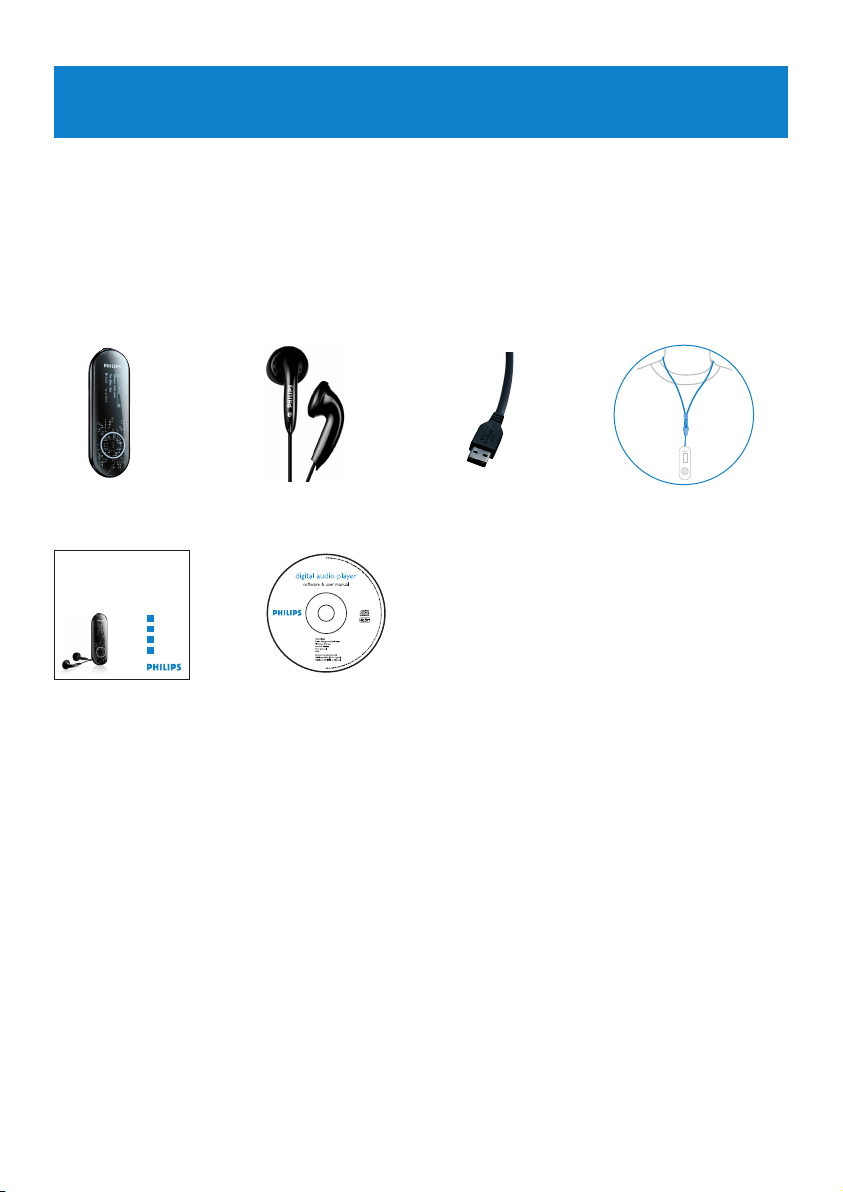
9
2 Informácie o prehrávači
S vaším novo zakúpeným prehrávačom si môžete vychutnať nasledovné:
• Prehrávania MP3 a WMA
• FM rádio*
• Hlasové nahrávanie
2.1 Čo je v škatuli
S prehrávačom sa dodáva nasledovné príslušenstvo:
2.2 Registráciu výrobku
Odporúčame vám zaregistrovať svoj výrobok, aby ste mohli získať prístup k bezplatným
vylepšeniam. Aby ste si váš produkt zaregistrovali, prihláste sa na lokalitu
www.philips.com/welcome, aby sme vás mohli informovať okamžite, keď budú dostupné nové
aktualizácie.
Remienok na krk
Rozširujúci
USB kábel
Príručka pre rýchle
spustenie
Disk CD-ROM obsahujúci program Windows Media
Player 11, Philips Device Manager, používateľskú
príručku a najčastejšie otázky
SlúchadláPrehrávač
* Rádio FM je k dispozícii len pre niektoré regionálne verzie.
1
2
3
4
SA4310 SA4320
SA4340
without FM tuner
SA4315 SA4325
SA4345
with FM tuner
Install
Connect
and Charge
Transfer
Enjoy
Philips GoGear audio video player
Quick start guide
Page 10
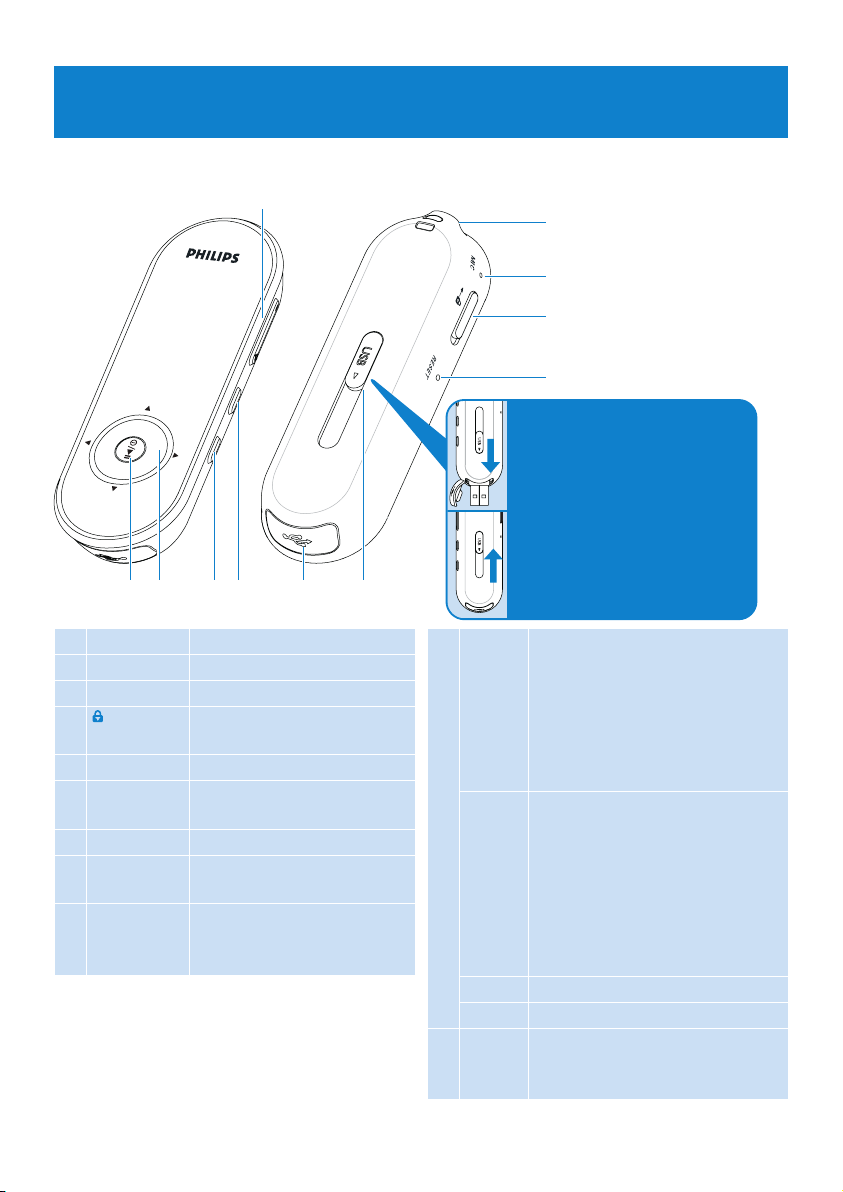
10
3 Začíname
3.1 Prehľad ovládacích prvkov a pripojení
A - Vol + Ovládanie hlasitosti
B
p
Konektor pre slúchadlá
C Mikrofón Pre nahrávanie hlasu
D slider Uzamkne všetky tlačidlá
okrem tlačidiel hlasitosti
E RESET Resetovací otvor
F Kryt USB Stlačte a podržte pre
prístup k portu USB
G USB konektor
H REC Začatie alebo zastavenie
hlasového nahrávania
I MENU Stlačte na prístup k ponuke
/ návrat do predchádzajúcej
ponuky
J
1
Návrat späť o jednu úroveň
ponuky alebo opustenie funkcie
Počas prehrávanie skladieb /
nahrávok stlačením prejdete na
predchádzajúce piesne /
nahrávky alebo stlačením a
podržaním ich pretočíte
2
Prechádzať dopredu o jednu
úroveň ponuky alebo výber
funkcie
Počas prehrávanie skladieb /
nahrávok stlačením prejdete na
nasledujúce piesne / nahrávky
alebo stlačením a podržaním ich
pretočíte rýchlo dopredu
3
Posúvanie nahor v zozname
4
Posúvanie nadol v zozname
K
y / 2;
Zapnutie / vypnutie a spustenie
/ pauza, potvrdenie a nastavenie
ponuky
IH GK
A
FJ
C
D
E
B
Stlačte a posuňte USB posuvník
do polohy zobrazenej na
obrázku, aby ste vysunuli USB
konektor.
Stlačte a posuňte USB posuvník do
polohy zobrazenej na obrázku, aby
ste zasunuli USB konektor.
Page 11
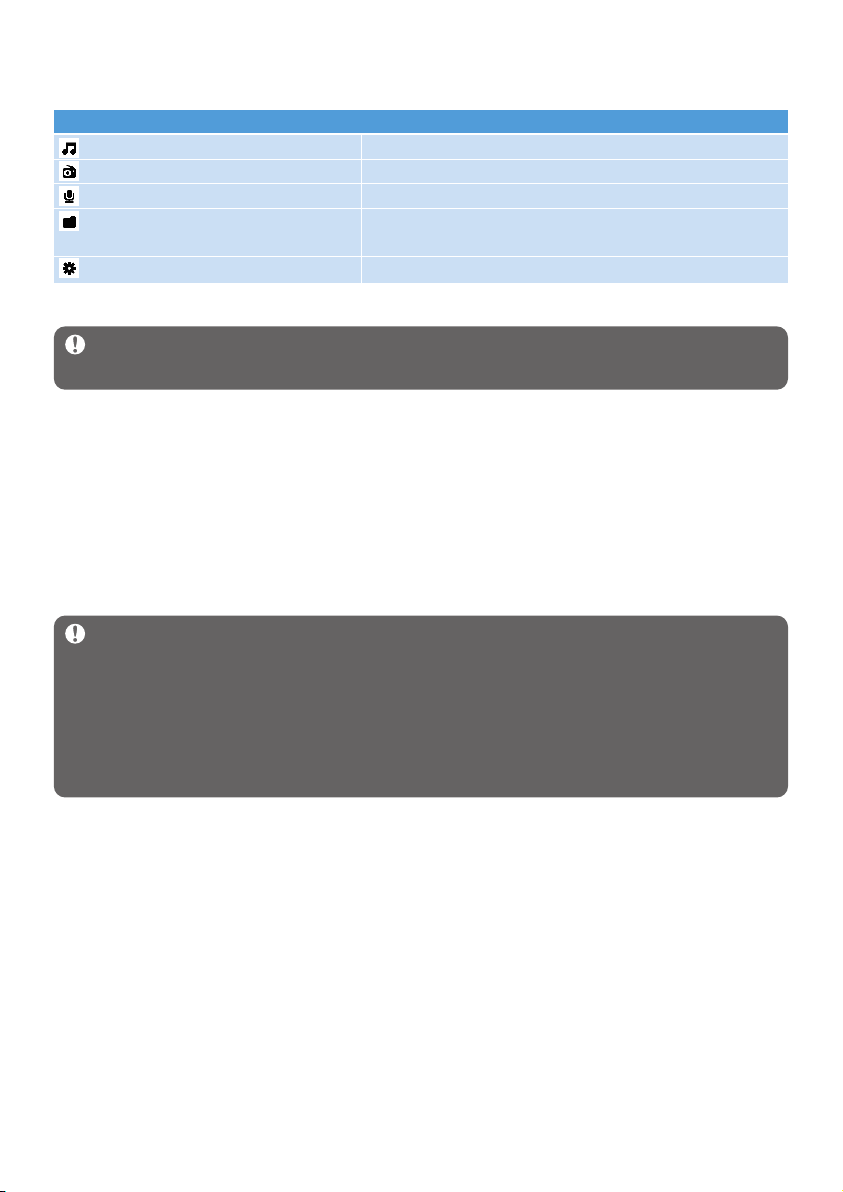
11
1 Vložte disk CD dodávaný s výrobkom do jednotky CD ROM počítača.
2 Postupujte podľa pokynov na obrazovke a dokončite inštaláciu programov Windows
Media Player 11 a Philips Device Manager.
3 Ak sa inštalačný program nespustí automaticky, prehľadajte obsah disku CD pomocou
Prieskumníka systému Windows a spustite program dvojitým kliknutím na súbor s
príponou .exe.
Stratili ste svoj disk CD? Nestrachujte sa, pretože obsah disku CD môžete prevziať z lokality
www.philips.com/support.
Ponuka Činnosť
Music (Hudba) Prehrávanie digitálnych hudobných skladieb
Radio (Rádio)* Počúvanie FM rádia
Recording (Nahrávky) Vytvorenie alebo počúvanie hlasových nahrávok
Folder view (Zobrazenie priečinkov) Prehľadávanie hudobných skladieb a nahrávok podľa
priečinkov
Settings (Nastavenia) Prispôsobenie nastavení prehrávača
3.2 Hlavná ponuka
3.3 Inštalácia
Dôležité Uistite sa, že nainštalujete softvér dodaný na pribalenom disku CD skôr, ako
pripojíte prehrávač.
Systémové požiadavky:
• Windows XP (SP2) alebo Vista
• Procesor Pentium III 800 MHz alebo lepší
• 256 MB RAM
• 200 MB voľného miesta na pevnom disku
• Internetové pripojenie (výhoda)
• Program Microsoft Internet Explorer 6.0 alebo novší
• CD-ROM mechanika
• Port USB
Dôležité Potrebujete Windows XP Service Pack 2, aby ste nainštalovali a spustili
tento softvér.
V prípade, že ho nemáte vo svojom PC, budete musieť nainštalovať servisný balík.
Nainštalujte ho, dokončite zostávajúcu inštaláciu softvéru a až potom pripojte svoje
zariadenie.
Je to kritické, aby sa zaistilo správne fungovanie prehrávača, keď sa pripojí k PC.
* Rádio FM je k dispozícii len pre niektoré regionálne verzie.
Page 12
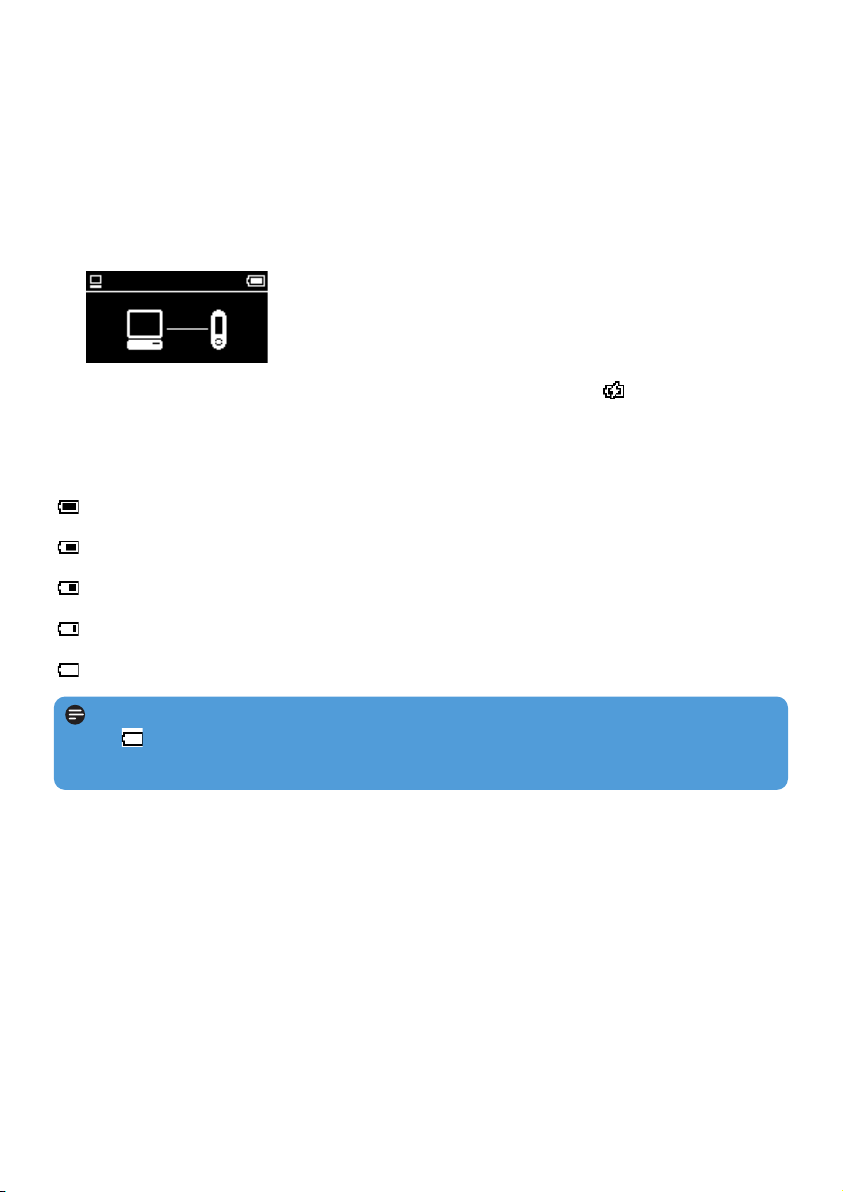
12
3.4 Pripojenie a nabíjanie
3.4.1 Nabíjanie prehrávača
1 Prehrávač má integrovanú batériu nabíjateľnú cez rozhranie USB. Ak chcete nabiť
prehrávač, stlačte a vysuňte konektor USB. Pripojte prehrávač priamo k portu USB
počítača.
> Po pripojení prehrávača sa zobrazí obrazovka pripojenia USB.
2 Nabíjajte prehrávač 4 hodiny** alebo kým neprestane blikať ikona .
3.4.2 Indikátor úrovne nabitia batérie
Približná úroveň energie v batérii sa zobrazuje nasledovne:
Batéria je úplne nabitá
Batéria je nabitá do dvoch tretín
Batéria je nabitá na polovicu
Batéria je takmer vybitá
Batéria je vybitá
Poznámka Keď sú batérie takmer prázdne, začne blikať obrazovka takmer vybitých
batérií . Váš prehrávač sa vypne za menej ako 60 sekúnd. Váš prehrávač uloží všetky
nastavenia a nedokončené nahrávky skôr, ako sa vypne.
Page 13
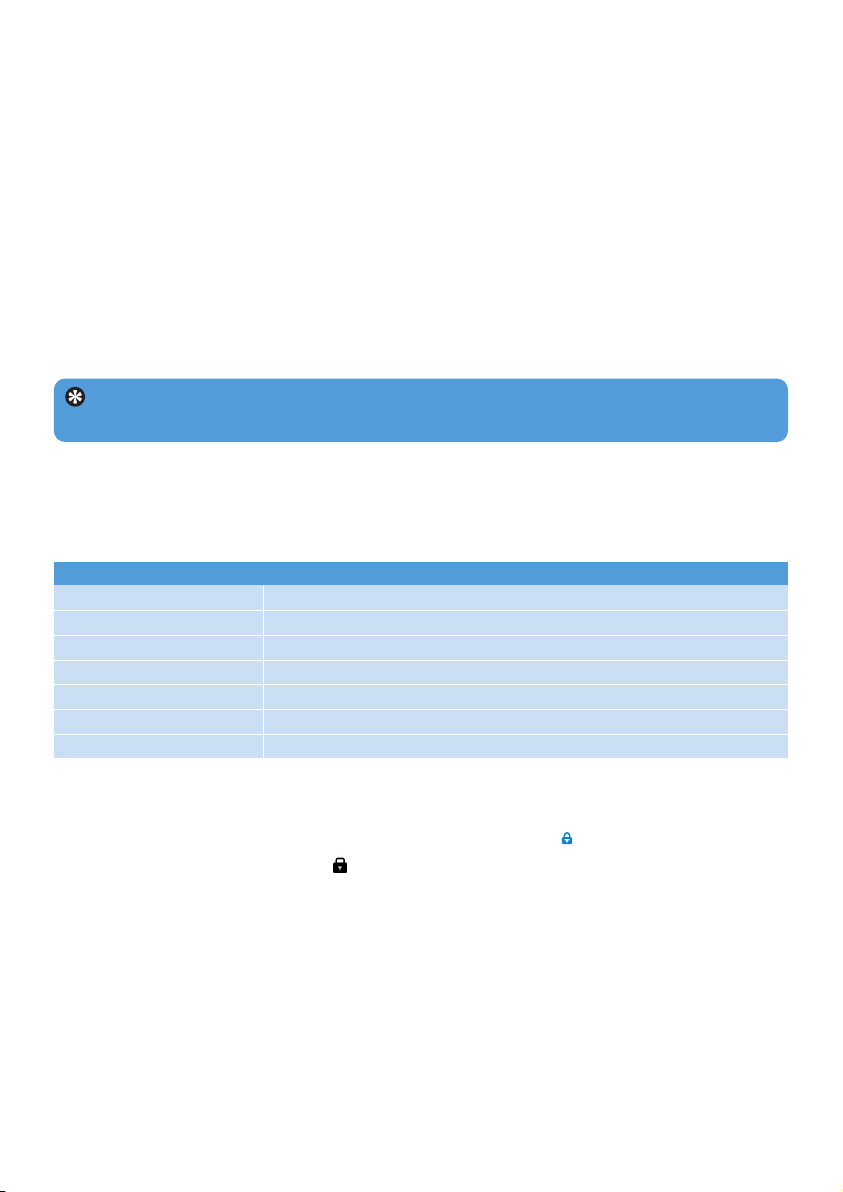
13
3.6.2 Prechádzanie cez ponuku
Váš prehrávač má intuitívny systém prechádzania cez ponuky, ktorý vás bude sprevádzať
rôznymi nastaveniami a činnosťami. Na prehľadávanie ponúk použite tlačidlá 1, 2, 3 a 2.
Stlačením 2; potvrdíte výber.
Tip Váš prehrávač sa automaticky vypne, ak sa počas 10 minút neuskutoční žiadna
činnosť a neprehráva sa žiadna hudba alebo video.
3.4 Prenos
Hudbu a fotografie môžete do prehrávača preniesť s použitím prehrávača Windows Media
Player. Podrobnosti nájdete v časti Organizovanie a prenos hudby pomocou
prehrávača Windows Media Player 11 v tejto používateľskej príručke.
3.6 Vychutnajte si
3.6.1 Zapínanie a vypínanie
Aby ste prehrávač zapli, stlačte tlačidlo 2;, kým sa nezobrazí uvítacia obrazovka Philips.
Aby ste prehrávač vypli, stlačte a podržte stlačené tlačidlo 2;, kým sa nevypne zobrazovanie
na obrazovke.
Činnosť Urobte nasledovné
Návrat do predchádzajúcej ponuky Stlačte tlačidlo 1 alebo MENU
Návrat do hlavnej ponuky Stlačte a podržte stlačené tlačidlo MENU
Prechádzanie cez ponuky Stlačte 1 alebo 2
Prechádzanie cez zoznam Stlačte 3 alebo 4
Superscroll™ Stlačte a podržte stlačené tlačidlo 3 alebo 4
Výber možnosti Stlačte tlačidlo 2
Potvrďte výber Stlačte tlačidlo 2;
3.6.3 Posuvný prvok uzamknutia
Prehrávač obsahuje posuvný prvok uzamknutia, ktorý zabraňuje akejkoľvek náhodnej
prevádzke. Keď posuniete posuvný prvok uzamknutia do polohy zatiaľ, čo je zapnuté
napájanie, na obrazovke sa zobrazí a vypnú sa všetky funkčné tlačidlá okrem nastavovania
hlasitosti - VOL +. Posuňte spínač uzamknutia do odomknutej polohy a tlačidlá budú fungovať
normálnym spôsobom.
Page 14
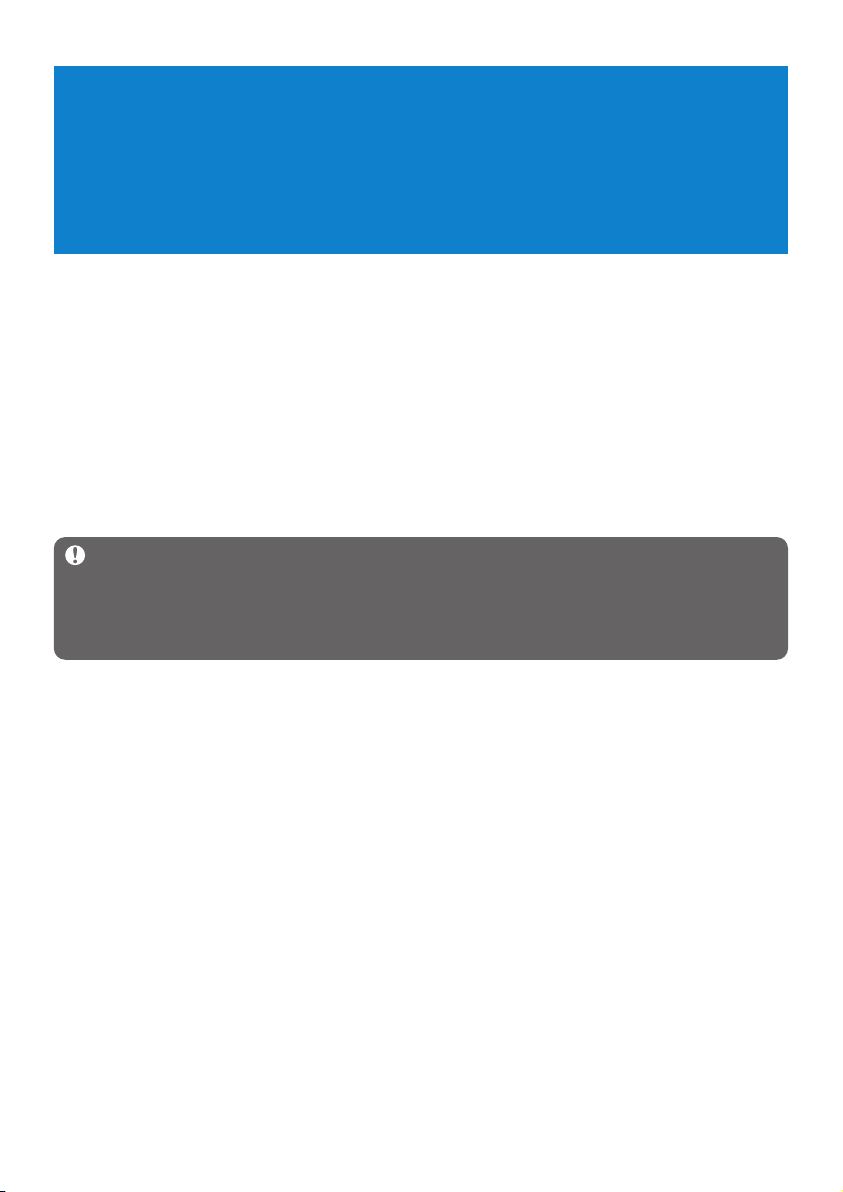
14
4 Organizovanie a prenos hudby
pomocou programu Windows
Media Player 11
4.1 O prehrávači Windows Media Player 11
Hoci váš prehrávač bude pracovať s programom Windows Media Player 10, odporúčame,
aby ste používali program Windows Media Player 11 pre lepší zážitok s médiami v počítači
a aj v prehrávači.
Program Windows Media Player 11 je univerzálny program na prehrávanie a nahrávanie,
ktorý vám umožní prehrávať svoje disky CD, kopírovať stopy na disku CD na pevný disk,
prenášať mediálne súbory do prehrávača atď. Táto kapitola popisuje kroky, ktoré musíte
dodržať, aby ste úspešne nastavili a preniesli hudbu do vášho prehrávača. Viac informácií
nájdete v pomocníkovi programu Windows Media Player v počítači alebo navštívte
www.microsoft.com/windows/windowsmedia/player/faq/default.mspx
Dôležité Uistite sa, že ste si nainštalovali softvér Windows Media Player 11, ktorý
sa dodal na pribalenom disku CD za účelom prenosu hudby.
Na vykonanie nasledovných postupov musíte byť prihlásení ako administrátor alebo člen
skupiny administrátorov. Viac informácií nájdete na stránke www.microsoft.com
4.1.1 Pred inštaláciou prehrávača Windows Media Player 11
(voliteľné)
V prípade potreby pred nainštalovaním prehrávača Windows Media Player 11 prejdite na
funkciu automatických aktualizácií Windows Update a nainštalujte aktualizácie s vysokou
prioritou, ktoré sú dostupné pre váš počítač.
Vykonajte nasledovné kroky, ak chcete uložiť informácie o médiách a hodnotení vašich
mediálnych súborov a tiež pri zálohovaní existujúcich dát:
1 V prehrávači Windows Media Player 10 kliknite na Nástroje a potom kliknite na
Možnosti.
2 Kliknite na kartu Knižnica a vyberte zaškrtávacie políčko Uchovať moje hodnotenia
ako celkové hodnotenia mediálnych súborov.
> Užívateľské hodnotenia skladieb budú uložené radšej v mediálnych súboroch ako v súbore
databázy knižnice (toto môže trvať niekoľko minút).
3 Kliknite na Nástroje a potom kliknite na Teraz spracuj informácie o médiu.
> Toto zaručí, že vaše hodnotenia (a všetky zmeny, ktoré ste vykonali v iných informáciách
o médiách) budú okamžite uložené do mediálnych súborov.
Page 15
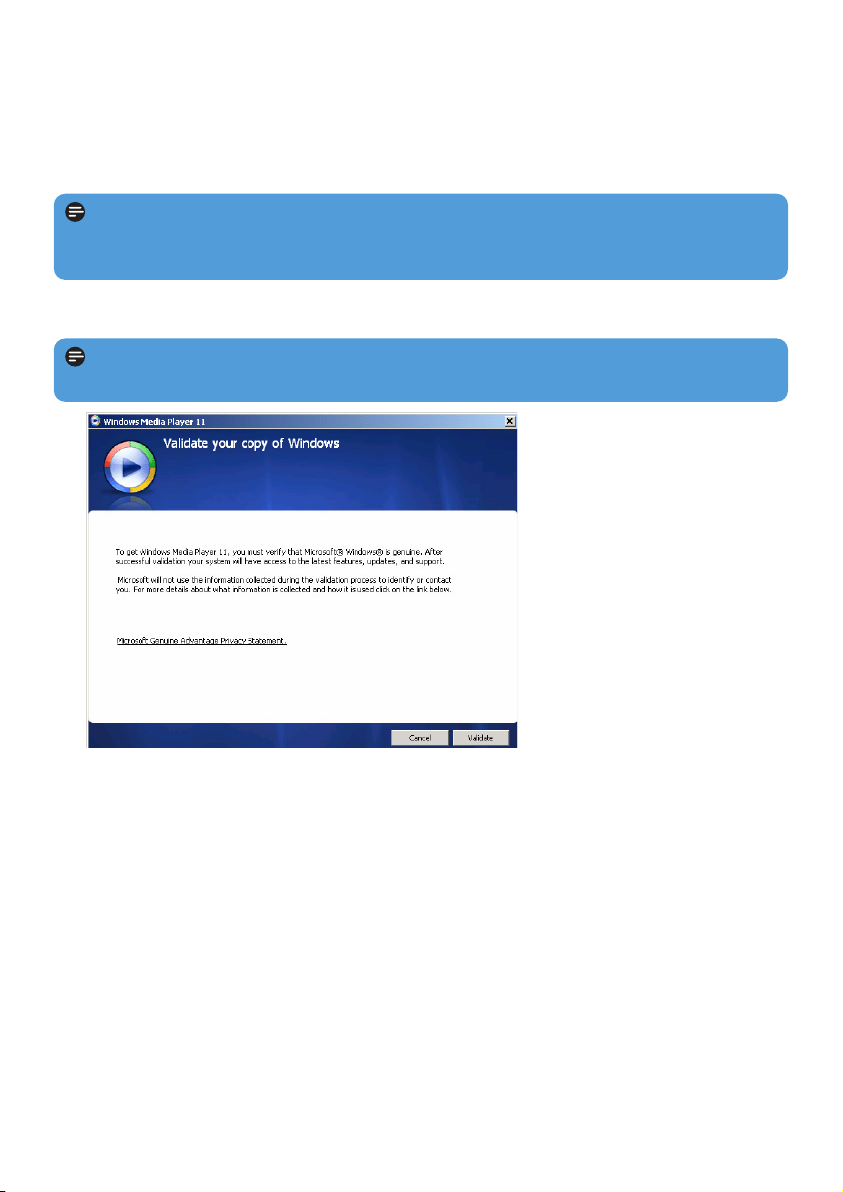
15
3 Pokračujte kliknutím na Potvrdiť.
4 Výberom Štart > Všetky programy > Príslušenstvo > Systémové nástroje >
Zálohovanie odzálohujete existujúce dáta.
4.1.2 Inštalácia prehrávača Windows Media Player 11
1 Do CD ROM mechaniky počítača vložte pribalený CD disk.
2 Postupujte podľa pokynov, aby ste dokončili inštaláciu programu Windows Media
Player 11.
Poznámka Ak sa program inštalácie automaticky nespustí, prechádzajte cez obsah
disku CD prostredníctvom Prieskumníka systému Windows a program spustite
dvojitým kliknutím na súbor s príponou .exe.
Poznámka Ak sa počas inštalácie objavia nasledovné dialógové okná, prečítajte si ich
obsah pred pokračovaním v inštalácii.
Page 16

16
4 Pokračujte kliknutím na Prijímam.
5 Vyberte RÝCHLO a kliknite na Dokončiť.
Page 17

17
6 Kliknutím na zaškrtávacie políčka vyberiete typy súborov, ktoré chcete v prehrávači
Windows Media Player prehrávať predvolene alebo kliknite na Vybrať všetky
a potom kliknite na Dokončiť.
Poznámka Vaša existujúca knižnica médií sa práve presúva do prehrávača Windows
Media Player 11. Toto môže trvať niekoľko minút v závislosti od veľkosti existujúcej
knižnice médií.
Page 18

18
7 Kliknutím na zaškrtávacie políčka vyberiete možnosti súkromia a kliknutím na Ďalej
dokončíte nevyhnutné nastavenia.
4.1.3 Návrat na predchádzajúcu verziu prehrávača Windows
Media Player
Ak narazíte na problémy s prehrávačom Windows Media Player 11, môžete sa
jednoducho vrátiť k verzii, ktorá bola na vašom počítači predtým.
1 Odpojte prehrávač od počítača.
2 Vyberte Štart a potom kliknite na ponuku Ovládací panel.
3 V ponuke Ovládací panel vyberte Pridať alebo odstrániť programy.
4 Vyberte Windows Media Player 11 a potom kliknite na Vybrať.
> Objaví sa potvrdzovacie dialógové okno.
5 Kliknite na OK.
6 Po ukončení procesu návratu (môže to trvať niekoľko minút) kliknite na Reštartovať.
7 Vyberte Štart a potom kliknite na Ovládací panel.
8 V ovládacom paneli vyberte Pridať alebo odstrániť programy.
9 Vyberte Windows Media Player 11 Runtime a potom kliknite na Vybrať.
> Objaví sa potvrdzovacie dialógové okno.
10 Kliknite na OK.
> Objaví sa druhé potvrdzovacie dialógové okno.
11 Kliknite na OK.
Page 19

19
12 Po ukončení procesu návratu (môže to trvať niekoľko minút) kliknite na Reštartovať.
13 Vyberte Štart a potom kliknite na Ovládací panel.
14 V ovládacom paneli vyberte Pridať alebo odstrániť programy.
15 Vyberte Microsoft User-Mode Driver Framework Feature Pack 1.0 a potom
kliknite na Vybrať.
16 Postupujte podľa pokynov, ktoré sa objavia v aplikácii Sprievodca odstránením softvérovej
aktualizácie.
17 Ak sa objaví potvrdzovacie dialógové okno Wudf01000, pokračujte kliknutím na Áno. Po
skončení odstraňovania softvéru (môže to trvať niekoľko minút) kliknite na Dokončiť.
4.1.4 Viac o návrate na predchádzajúcu verziu prehrávača
Windows Media Player
Ak sa vrátite k predchádzajúcej verzii prehrávača Windows Media Player a váš prehrávač
nie je možné zistiť pomocou systému Windows alebo prehrávača Windows Media Player,
vykonajte nasledovný postup:
1 Zapnite prehrávač a pripojte ho k počítaču použitím dodaného USB kábla.
2 Pravým tlačidlom kliknite na Tento počítač a potom kliknite na Spravovať.
3 Na ľavej tabuľke kliknite na Správca zariadení.
4 Na pravej tabuľke kliknite na znak „+“ vedľa možnosti Prenosné zariadenia.
5 Pravým tlačidlom kliknite na GoGear SA41xx a potom kliknite na Odinštalovať.
6 V potvrdzovacom dialógovom okne kliknutím na OK odinštalujete prehrávač.
7 Odpojte váš prehrávač od počítača, uistite sa, že je stále zapnutý a potom ho znovu
pripojte k počítaču.
> Systém Windows zistí vaše zariadenie a automaticky ho preinštaluje. Do jednej alebo dvoch
minút sa GoGear SA41xx znovu objaví v časti Prenosné zariadenia Správcu zariadení.
4.2 Prenos hudby
Pomocou programu Windows Media Player môžete prezerať a spravovať svoje hudobné
súbory.
Dôležité Odporúčame, aby ste vždy používali na prenos hudby do svojho prehrávača
program Windows Media Player.
Page 20

20
4.2.1 Přidávejte hudební soubory do knihovny Windows Media
Player
Predvolene program Windows Media Player automaticky nahrá do knižnice všetky
hudobné súbory uložené v priečinkoch Moja hudba. Ak do týchto priečinkov pridáte nové
súbory, tiež sa automaticky pridajú do knižnice.
Pridávanie hudobných súborov, ktoré sú uložené na inom mieste v počítači alebo
počítačovej sieti
1 Výberom Štart > Všetky programy > Windows Media Player spustíte program
Windows Media Player.
2 2 Kliknite na šípku nadol pod kartou Knižnica a vyberte Pridať do knižnice...
> Objaví sa dialógové okno Pridať do knižnice.
3 Kliknutím na << Rozšírené možnosti rozviniete dialógové okno.
Page 21

21
4 Kliknite na Pridať...
> Objaví sa dialógové okno pridania priečinka.
5 Vyberte priečinok, v ktorom uchovávate svoje hudobné súbory a kliknite na tlačidlo OK.
6 Vráťte sa do dialógového okna Pridať do knižnice a kliknite na OK.
> Program Windows Media Player spustí prehľadávanie priečinka a pridá dostupné hudobné
súbory do knižnice.
7 Po skončení kliknite na Zavrieť.
4.2.2 Prepínanie medzi hudobnou knižnicou v programe
Windows Media Player a vaším prehrávačom
Aby ste prepínali medzi knižnicou hudby, jednoducho kliknite na šípku na ľavej hornej strane
programu Windows Media Player a vyberte kategóriu, ktorú chcete zobraziť.
Tip Windows Media Player je nakonfigurovaný tak, aby preskočil audio súbory menšie
ako 100 KB. Ak chcete zahrnúť súbory menšie ako 100 KB, môžete zmeniť predvolené
nastavenie v dialógovom okne Pridať do knižnice.
Page 22
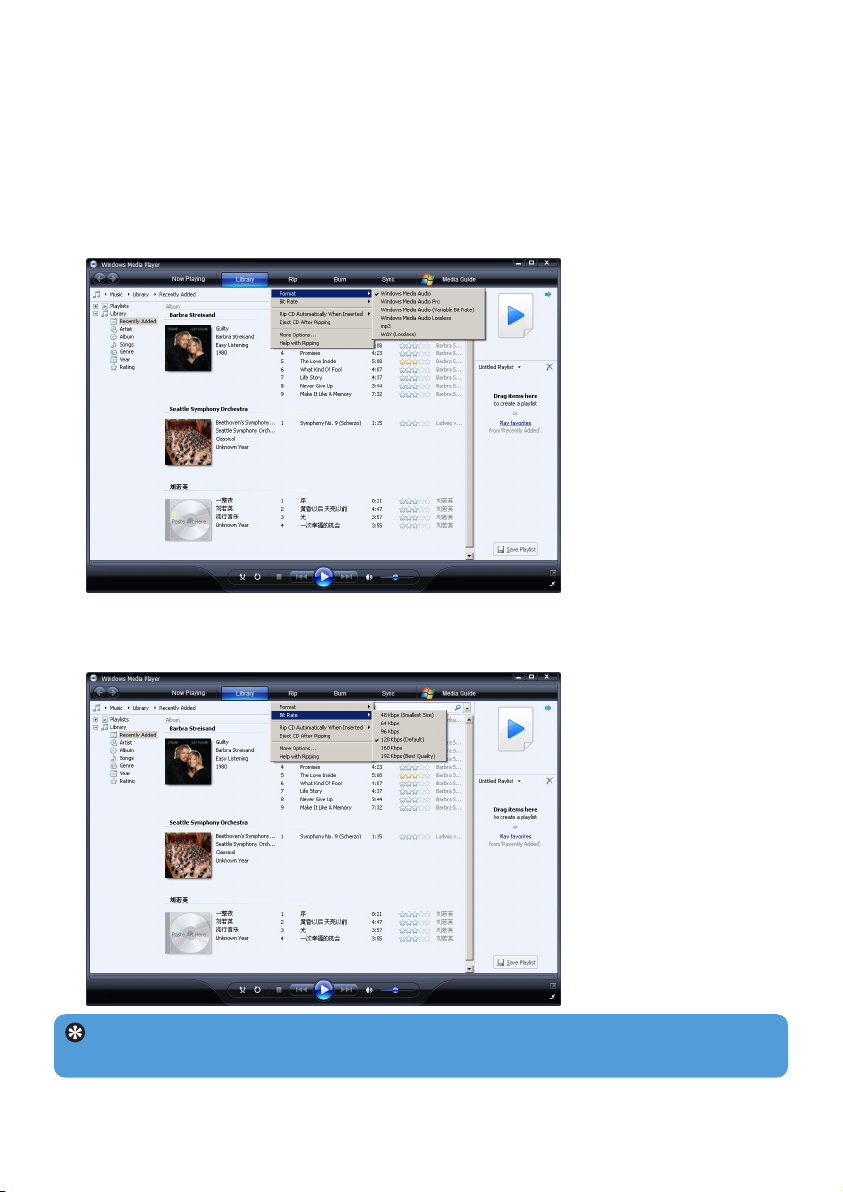
22
4.2.3 Prevzatie skladieb z CD disku
Ak chcete preniesť hudbu z CD do prehrávača, musíte najprv vytvoriť digitálnu kópiu hudby
v počítači. Toto sa nazýva Prevzatie.
1 Spustite Windows Media Player.
2 Kliknite na šípku nadol pod kartou Prevziať a vyberte Formát, aby ste si vybrali formát,
ktorý chcete.
3 Kliknite na šípku nadol pod kartou Prevziať a vyberte Bit Rate (Bitová rýchlosť), aby
ste si vybrali bitovú rýchlosť, ktorú chcete.
Tip Vyššia bitová rýchlosť vytvára lepšiu zvukovú kvalitu, ale súbory budú mať väčšiu
veľkosť. Odporúčaný formát pre váš prehrávač je 128 KB/s MP3 alebo 64 KB/s WMA.
Page 23

23
4 Do CD mechaniky počítača vložte audio CD.
> Uvedené budú všetky stopy z CD disku. Predvolene začne Windows Media Player
s prevzatím všetkých skladieb na CD. Ak chcete upraviť túto možnosť, kliknite na šípku nadol
pod kartou Prevziať a vyberte Prevziať CD automaticky po vložení > Nikdy.
Dôležité Uistite sa, že ste pred začatím prevzatia pripojení k internetu, aby mohol
Windows Media Player stiahnuť informácie o albume a stopách z online hudobnej
databázy. Ak váš počítač nie je pripojený k internetu, budete musieť ručne zadať
informácie o albume a stopách.
Keďže Windows Media Player nemusí vždy určiť správnu skladbu na CD a online
hudobná databáza nemusí mať vždy správne informácie (hlavne pri vydaniach nových
albumov alebo pri albumoch menej známych umelcov), budete možno musieť ručne
upraviť alebo zadať informácie o albume a stopách. Pozrite si Úprava informácií
o skladbe prostredníctvom prehrávača Windows Media Player.
Page 24

24
5 Vyberte skladby, ktoré chcete prevziať kliknutím na zaškrtávacie políčka.
6 Kliknite na Spustiť prevzatie.
> Zvolené stopy budú skonvertované a pridané do knižnice prehrávača Windows Media Player.
4.2.4 Online nákup hudby
Ak chcete hudbu kúpiť online, musíte si vybrať hudobný obchod.
1 Spustite Windows Media Player.
2 Kliknite na šípku nadol pod kartou Správca médií a vyberte Prehľadávať všetky
online obchody.
3 Vyberte si obchod a postupujte podľa pokynov na obrazovke.
Page 25
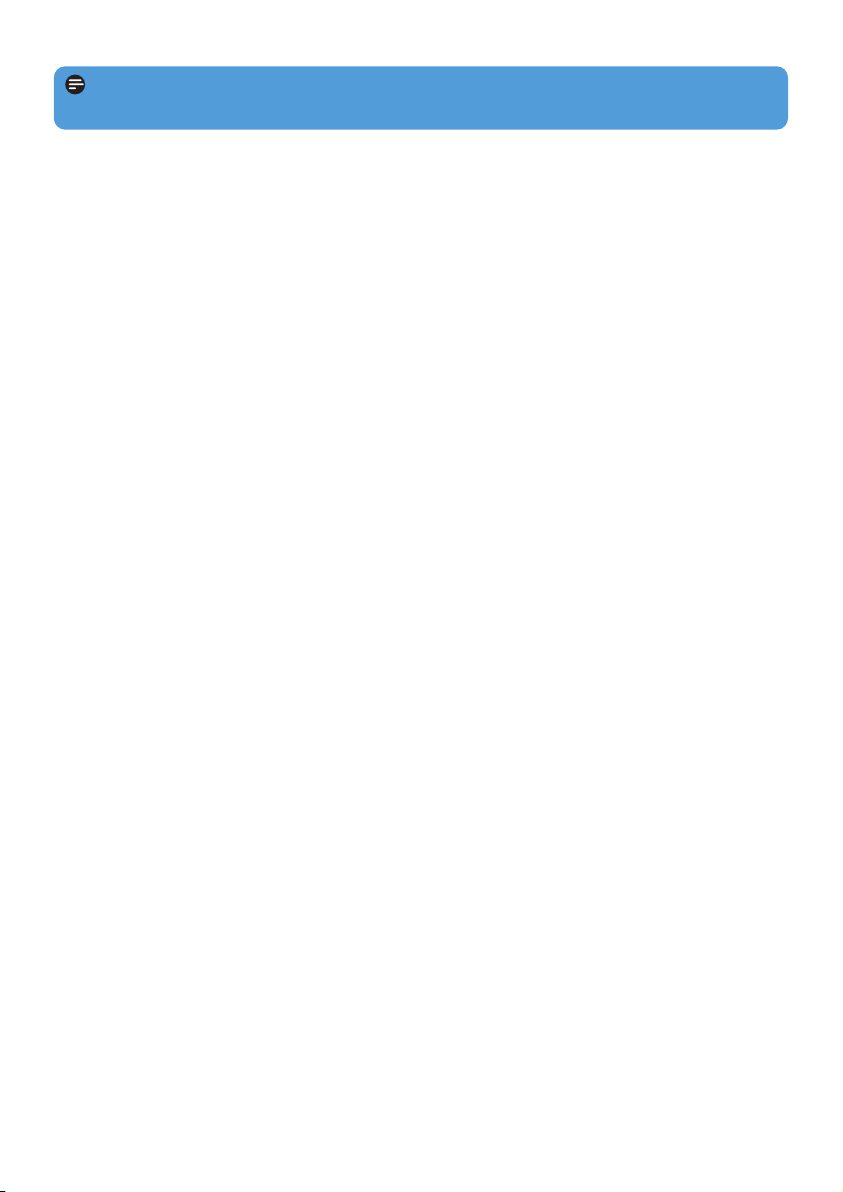
25
> Po zakúpení skladby alebo albumu sa tieto zobrazia v knižnici prehrávača Windows Media
Player.
4.3 Zosynchronizujte obsah Windows Media
s vaším prehrávačom
Pomocou programu Windows Media Player môžete hudbu synchronizovať s
prehrávačom. Jednoducho zapojte svoj prehrávač k počítaču pomocou dodaného kábla USB,
nastavte synchronizáciu a budete pripravený na synchronizáciu vašej knižnice médií s
prehrávačom.
Po prvom pripojení prehrávača k počítaču prehrávač Windows Media Player automaticky
vyberie spôsob synchronizácie (automatická alebo manuálna), ktorý je pre váš prehrávač
najlepší.
Automatická: Ak má váš prehrávač dostatok úložného priestoru (najmenej 4 GB voľného
priestoru) a vaša celá knižnica médií sa zmesti do prehrávača, bude celá knižnica médií
automaticky skopírovaná do prehrávača okamžite po jeho pripojení k počítaču.
Manuálna: Ak sa celá vaša knižnica médií nezmesti do prehrávača, budete vyzvaný, aby ste
manuálne vybrali konkrétne súbory alebo zoznamy prehrávaných skladieb, ktoré chcete
preniesť do prehrávača.
Poznámka V závislosti od toho, kde sa nachádzate a aký jazyk používate, sa zoznam
obchodov môže líšiť od toho, ktorý je tu ukázaný.
Page 26

26
Dôležité Počas prebiehajúceho prenosu prehrávač neodpájajte. Ak odpojíte prehrávač,
prenos nebude dokončený a systém Windows potom možno nebude schopný rozpoznať
váš prehrávač. Na odstránenie tohto problému vykonajte kroky 1 - 7 v 4.1.4 Viac o
návrate na predchádzajúcu verziu Prehrávača.
4.3.1 Nastavenie prehrávača
1 Spustite Windows Media Player.
2 Zapnite prehrávač a potom ho pripojte k počítaču použitím dodaného USB kábla.
> Ak budete vyzvaný, vyberte možnosť synchronizácie zariadenia použitím programu Windows
Media Player.
3 Ak program Windows Media Player vyberie automatickú synchronizáciu zariadenia,
kliknite na Dokončiť.
> Celá vaša knižnica bude zosynchronizovaná do prehrávača. Následne po každom pripojení
prehrávača k počítaču bude váš prehrávač automaticky zosynchronizovaný. Môžete tiež vybrať
a uprednostniť, čo sa má synchronizovať automaticky (pozrite si Výber a uprednostnenie
toho, čo sa má synchronizovať automaticky).
4 Ak program Windows Media Player vyberie manuálnu synchronizáciu zariadenia,
kliknite na Dokončiť.
> Potom budete musieť kliknúť na kartu Synchronizácia a vybrať súbory a zoznamy
prehrávaných skladieb, ktoré chcete synchronizovať manuálne (pozrite si 4.3.4 Výber súborov
a zoznamov prehrávaných skladieb pre manuálnu synchronizáciu).
4.3.2 Prepínanie medzi automatickou a manuálnou synchronizáciou
Po prvom nastavení prehrávača budete môcť, v závislosti od vášho výberu, prepínať medzi
automatickou a manuálnou synchronizáciou.
1 Kliknite na šípku nadol pod kartou Synchronizácia, vyberte Philips GoGear SA41xx
> Nastavenie synchronizácie.
2 Vyberte alebo odstráňte zaškrtávacie políčko Synchronizovať toto zariadenie
automaticky.
Page 27

27
4.3.3 Výber a uprednostnenie toho, čo sa má synchronizovať
automaticky
Ak Windows Media Player vybral automatickú synchronizáciu vášho zariadenia, môžete si
vybrať možnosť nesynchronizovať celú knižnicu médií. Môžete si vybrať, že chcete
synchronizovať z existujúcich zoznamov prehrávaných skladieb alebo vytvoriť nové zoznamy
prehrávaných skladieb. Tieto zoznamy prehrávaných skladieb, ktoré ste vybrali, budú
zosynchronizované s vaším prehrávačom po jeho každom pripojení k počítaču.
1 Kliknite na šípku nadol pod kartou Synchronizácia, vyberte Philips GoGear SA41xx
> Nastavenie synchronizácie.
> Objaví sa dialógové okno Nastavenie zariadenia.
2 V tabuľke Dostupné zoznamy prehrávaných skladieb vyberte existujúce zoznamy
prehrávaných skladieb, ktoré chcete synchronizovať a potom kliknite na Pridať.
3 Ak chcete vytvoriť zoznam prehrávaných skladieb, kliknite na Nový automatický
zoznam prehrávaných skladieb a postupujte podľa krokov na obrazovke, aby ste
určili kritériá pre súbory v automatickom zozname prehrávaných skladieb (podrobnosti o
vytváraní automatického zoznamu prehrávaných skladieb nájdete v 4.2.2 Vytvorenie
automatického zoznamu prehrávaných skladieb).
4 Zoznam prehrávaných skladieb odstránite kliknutím na zoznam prehrávaných skladieb
v zozname Zoznamy prehrávaných skladieb na synchronizáciu a potom kliknite na
Vybrať.
Page 28

28
4.3.4 Výber súborov a zoznamov prehrávaných skladieb pre
manuálnu synchronizáciu
Pri manuálnej synchronizácii musíte vytvoriť zoznam súborov a zoznamov prehrávaných
skladieb, ktoré chcete zosynchronizovať. Môžete tiež náhodne vybrať súbory zo zoznamov
prehrávaných skladieb na synchronizáciu s prehrávačom.
1 Spustite Windows Media Player.
2 Zapnite prehrávač a potom ho pripojte k počítaču použitím dodaného USB kábla.
3 Kliknite na kartu Synchronizovať.
4 Potiahnite súbory a zoznamy prehrávaných skladieb, ktoré chcete synchronizovať
z tabuľky Obsah do tabuľky Zoznam pre synchronizáciu. Môžete tiež kliknúť pravým
tlačidlom na súbor alebo zoznam prehrávaných skladieb a vybrať Pridať do „Zoznamu
pre synchronizáciu“.
5 V tabuľke Zoznamy prehrávaných skladieb na synchronizáciu vyberte zoznam
prehrávaných skladieb a kliknite na šípky Prednosť, čím ich zoradíte podľa želaného
poradia pre synchronizáciu.
> Ak je prehrávač pred dokončením synchronizácie plný, súbory a zoznamy prehrávaných skladieb
s nižšou prednosťou v zozname nebudú zosynchronizované.
Tip Ak má váš prehrávač obmedzenú úložnú kapacitu alebo ak je vaša knižnica médií
príliš veľká na uloženie do prehrávača, môžete náhodne vybrať súbory zo zoznamu
prehrávaných skladieb, ktoré ste vybrali pre synchronizáciu. Toto urobíte kliknutím na
zaškrtávacie políčko Náhodný výber pre synchronizáciu. Následne po každom pripojení
prehrávača k počítaču budú súbory z prehrávača odstránené a do zariadenia bude pridaná
nová skupina súborov (z tabuľky Zoznamy prehrávaných súborov na synchronizáciu).
Tip Ak chcete prepínať medzi knižnicou hudby a fotografií, jednoducho kliknite na
šípku na hornej ľavej strane prehrávača Windows Media Player a vyberte kategóriu,
ktorú chcete zobraziť.
Page 29

29
5 V tabuľke Zoznam pre synchronizáciu skontrolujte, či sa položky vybrané na
synchronizáciu zmestia na prehrávač. V prípade potreby odstráňte položky zo zoznamu.
6 Položky odstránite kliknutím pravým tlačidlom na položku v tabuľke Zoznam na
synchronizovanie a potom vyberte Odstrániť zo zonamu.
7 Kliknutím na tlačidlo Spustiť synchronizáciu prenesiete položky Zoznamu na
synchronizovanie do prehrávača.
> Postup bude zobrazený na pravej dolnej strane prehrávača Windows Media Player.
Tip Ak je stopa, ktorú chcete synchronizovať, chránený súbor, budete vyzvaní k
aktualizovaniu bezpečnostných súčastí vo vašom počítači. Ak sa to stane, prehrajte stopu
v prehrávači Windows Media Player a po výzve postupujte podľa krokov na obrazovke,
čím aktualizujete bezpečnostné súčasti. Po aktualizovaní bezpečnostných súčastí znovu
zosynchronizujte súbor s prehrávačom.
Page 30

30
8 Ak chcete zastaviť prenos, kliknite na Zastavenie synchronizácie.
4.3.5 Náhodný výber položiek na manuálne synchronizovanie
s prehrávačom.
Funkcia Náhodný výber synchronizovania v prehrávači Windows Media Player dokáže
zistiť veľkosť priestoru v prehrávači a naplniť prehrávač náhodným výberom súborov.
1 Spustite Windows Media Player.
2 Zapnite prehrávač a potom ho pripojte k počítaču použitím dodaného USB kábla.
3 Kliknite na šípku nadol pod kartou Synchronizácia, vyberte Náhodný výber „Philips
GoGear SA41xx".
4 Po výzve kliknutím na tlačidlo Áno spustíte synchronizáciu. Inak sa synchronizácia začne
okamžite.
> Postup bude zobrazený na pravej dolnej strane prehrávača Windows Media Player.
5 Synchronizáciu zastavíte kliknutím na šípku nadol pod kartou Synchronizácia a výberom
Zastaviť synchronizovanie s „Philips GoGear SA41xx“.
Tip Viacero súborov vyberiete kliknutím na jeden súbor a potom stlačením a držaním
klávesy CTRL na klávesnici počítača a kliknutím na ďalšie súbory, ktoré chcete vybrať.
Po sebe idúce súbory vyberiete kliknutím na prvý súbor a potom stlačením a držaním
klávesy SHIFT na klávesnici počítača a kliknutím na posledný súbor v zozname, ktorý
chcete vybrať.
Všetky súbory vyberiete kliknutím na ktorýkoľvek súbor, čím ho zvýrazníte, a stlačením
a držaním kláves CTRL + A na klávesnici počítača.
Page 31

31
4.3.6 Kopírovanie videí z prehrávača do počítača
Váš prehrávač podporuje spätnú synchronizáciu, ktorá umožňuje kopírovanie súborov z
prehrávača do počítača prostredníctvom prehrávača Windows Media Player.
1 Spustite Windows Media Player.
2 Zapnite prehrávač a potom ho pripojte k počítaču použitím dodaného USB kábla.
3 Kliknite na Philips GoGear SA41xx v pravej navigačnej tabuľke.
> Obsah vášho prehrávača môžete prehliadať v množstve zobrazení, ako napríklad Recently
Added (Naposledy pridané), Umelec,Album, Skladby atď.
Obsah vášho prehrávača bude uvedený v tabuľke Obsah.
4 Prejdite na súbor alebo zoznam prehrávaných skladieb, ktorý chcete kopírovať
z prehrávača do počítača.
5 Kliknite pravým tlačidlom na súbor alebo zoznam prehrávaných skladieb a vyberte
Kopírovať zo zariadenia.
Tip Prepínať medzi knižnicou hudby a fotografií vo vašom prehrávači môžete
jednoduchým kliknutím na šípku na ľavej hornej strane prehrávača Windows Media
Player a vybratím kategórie, ktorú chcete zobraziť.
Page 32

32
4.4 Správa vašich súborov v prehrávači Windows
Media Player
4.4.1 Vyhľadanie hudby prostredníctvom programu Windows
Media Player
1 Kliknite na kartu Knižnica.
2 Aby ste vyhľadali hudobné súbory, kliknite na šípku na hornej ľavej strane programu
Windows Media Player a vyberte možnosť Hudba.
3 Do políčka vyhľadávania napíšte niekoľko kľúčových slov pre súbor, ako napríklad názov
piesne, interpreta atď.
> Výsledky vyhľadávania sa zobrazujú na lište s obsahom zatiaľ, čo píšete a aktualizujú sa zatiaľ,
čo zadávate každé nové písmeno vášho vyhľadávania.
4 Pokračujte v zadávaní kľúčových slov, aby ste doladili výsledky vášho vyhľadávania.
4.4.2 Odstránenie súborov z knižnice programu Windows Media
Player
1 Kliknite na kartu Knižnica.
2 Aby ste odstránili hudobné súbory, kliknite na šípku na hornej ľavej strane
programu Windows Media Player a vyberte možnosť Hudba.
3 Prejdite na súbory, ktoré si želáte odstrániť.
4 Kliknite pravým tlačidlom na súbor a vyberte položku Odstrániť.
5 Vyberte položku Odstrániť len z knižnice alebo Odstrániť z knižnice a tohto
počítača a kliknite na tlačidlo OK.
Page 33

33
4.4.3 Odstránenie súborov z vášho prehrávača
Program Windows Media Player môžete tiež použiť na správu súborov uložených v
prehrávači. Keď pripojíte prehrávač k počítaču, obsah vo vašom prehrávači sa zobrazí v
programe Windows Media Player. Následne môžete odstrániť súbory alebo zoznamu
skladieb tak, ako by ste to vykonali pri ktoromkoľvek inom zobrazenom súbore v programe
Windows Media Player.
1 V ľavom navigačnom paneli kliknite na položku Philips GoGear SA43xx.
> Môžete prehliadať obsah svojho prehrávača v rôznych zobrazeniach, ako napríklad nedávno
pridané, interpret, album, skladby atď.
Obsah vo vašom prehrávači sa zobrazí v paneli s obsahom.
2 Aby ste odstránili hudobné súbory, kliknite na šípku na hornej ľavej strane programu
Windows Media Player a vyberte možnosť Hudba.
3 Prejdite na súbory, ktoré si želáte odstrániť.
4 Kliknite pravým tlačidlom na súbor a vyberte položku Odstrániť.
5 Kliknite na tlačidlo OK.
Page 34

34
4.4.4 Úprava informácií o skladbe prostredníctvom prehrávača
Windows Media Player
1 Kliknite na kartu Knižnica.
2 Prejdite na skladbu, ktorú chcete upraviť.
3 Pravým tlačidlom kliknite na skladbu a z rozbaľovacej ponuky vyberte Rozšírená úprava
tagov.
> Objaví sa dialógové okno Rozšírený editor tagov.
4 Vyberte príslušnú kartu a zadajte alebo upravte informácie.
5 Kliknutím na OK uložíte zmeny.
Page 35

35
4.4.5 Formátovanie prehrávača prostredníctvom prehrávača
Windows Media Player
Preformátovaním pevného disku prehrávača môžete vymazať všetky dáta.
1 Spustite Windows Media Player.
2 Zapnite prehrávač a potom ho pripojte k počítaču použitím dodaného USB kábla.
3 Kliknite na šípku nadol pod kartou Synchronizácia, vyberte Philips GoGear SA41xx >
Formátovanie.
Page 36

36
Funkcia Činnosť
Prehrávanie/pozastavenie prehrávania hudby Stlačte tlačidlo 2;
Presun na nasledujúcu skladbu Stlačte tlačidlo 2
Presun na predchádzajúcu skladbu Stlačte tlačidlo 1
Vyhľadávanie smerom dopredu Stlačte a podržte tlačidlo 2
Vyhľadávanie smerom dozadu Stlačte a podržte tlačidlo 1
Vstup do menu Stlačte tlačidlo MENU
Zvýšenie hlasitosti Stlačte tlačidlo VOL +
Zníženie hlasitosti Stlačte tlačidlo VOL -
5 Podrobné informácie o používaní
5.1 Hudobný režim (vzťahuje sa aj na prehrávanie nahrávok)
5.1.1 Ovládacie prvky
Počas prehrávania hudby môžete využiť nasledovné funkcie:
1 Z hlavnej ponuky vyberte , aby ste vstúpili do režimu hudby.
Môžete vyhľadávať z nasledujúcich možností hudby:
1
2 Stlačením tlačidla 3 alebo 4 budete prechádzať cez zoznam.
3 Stlačením tlačidla 2 uskutočníte výber alebo stlačením tlačidla 1 sa vrátite na
predchádzajúcu úroveň.
4 Stlačením tlačidla 2; prehráte svoj výber.
Tip Superplay™ umožňuje prehrávať vybranú hudbu alebo albumy okamžite
kedykoľvek po stlačení tlačidla 2; na výbere.
All songs
(Všetky piesne)
Abecedne zoradené
skladby
Artists
(Umelci)
Abecedne zoradení
umelci
Abecedne zoradené
albumy
Albums
(Albumy)
Abecedne zoradené
albumy
Skladby zoradené v poradí
podľa albumov
Page 37

37
Ikona Význam
Off (Vypnuté) Normálne prehrávanie
Repeat 1 (Opakovať 1) Opakované prehrávanie jednej skladby
Repeat All (Opakovať všetky) Opakované prehrávanie všetkých skladieb
Shuffle (Náhodný výber) Prehrávanie všetkých skladieb v náhodnom poradí
Shuffle repeat (Opakovať a
náhodný výber)
Prehrávanie všetkých skladieb v náhodnom poradí a
opakovane
Poznámka Režimy prehrávania nie sú dostupné pri prehrávaní nahrávok.
5.1.2 Funkcie prehrávania
Režimy prehrávania
Môžete nastaviť, aby prehrávač prehrával skladby buď v náhodnom poradí alebo opakovane.
1 Stlačte MENU, vyberte a potom vyberte Play modes (Režimy prehrávania).
2 Stlačením 1 / 2 budete listovať cez rôzne režimy prehrávania (Repeat 1 (Opakovať 1),
Repeat all (Opakovať všetky), Shuffle All (Náhodný výber zo všetkých), Shuffle &
repeat (Opakovať a náhodný výber) a Off (Vypnuté))
3 Stlačením 2; potvrdíte výber.
5.1.3 Zobrazenie priečinkov
V zobrazení priečinkov sa zobrazia hudba a nahrávky v abecednom poradí.
V hlavnej ponuke vyberte položku , čím prejdete do zobrazenia priečinkov. V zobrazení
priečinkov sa hudba zobrazí podľa toho, ako ste ju usporiadali do priečinkov pri prenose
pomocou presúvania myšou.
Priečinky a skladby sa zobrazia v abecednom poradí.
Základné funkcie v zobrazení priečinkov Ovládacie tlačidlá
Presun na nasledujúcu skladbu/ priečinok Stlačte tlačidlo 3
Presun na predchádzajúcu skladbu/ priečinok Stlačte tlačidlo 4
Presun do priečinka Stlačte tlačidlo 2
Presun o jednu úroveň priečinkov vyššie Stlačte tlačidlo 1
Výber položky Stlačte tlačidlo 2;
Page 38

38
5.1.4 Ekvalizér
Prehrávač je možné nastaviť na prehrávanie skladieb s rôznymi nastaveniami ekvalizéra (EQ).
1 Stlačte tlačidlo MENU, vyberte položku , potom vyberte položku Ekvalizér.
2 Stlačením tlačidla +/- vyberte možnosti Rock, Pop, Jazz (Džez), Classic (Klasické),
Custom (Voliteľné) alebo Off (Vypnuté).
3 Stlačením tlačidla 2; vykonáte voľbu.
Vlastný ekvalizér
V rámci vlastných nastavení ekvalizéra je možné nastaviť 5 pásem: Bass(Basy) (B), Low (nízke
tóny) (L),Mid (stredné tóny) (M), High (vysoké tóny) (H) a Treble (výšky) (T).
1 Stlačte tlačidlo MENU, vyberte položky Equalizer (Ekvalizér) > Custom (Voliteľné).
2 Stlačením tlačidla 1 alebo 2 vyberte pásmo.
3 Jedným alebo viacerými stlačeniami tlačidla 3 zvýšite úroveň pásma, prípadne jedným
alebo viacerými stlačeniami tlačidla 4 znížite úroveň pásma.
4 Pri prehrávaní hudby sa nové nastavenia vlastného ekvalizéra prejavia okamžite.
Tip Obrazovka vlastného ekvalizéra po piatich sekundách nečinnosti zmizne.
Page 39

39
5.2 Rádio*
Z hlavnej ponuky vyberte , aby ste vstúpili do režimu rádio.
Pripojenie slúchadiel
Dodaný pár slúchadiel slúži ako anténa rádia. Uistite sa, že sú správne pripojené, aby sa zaistil
optimálny príjem.
5.2.1 Automatické ladenie
1 Vyberte položku Auto tune (Automatické ladenie) v ponuke Rádio .
> Prehrávač vyhľadá stanice s najsilnejšími signálmi a automaticky uloží 20 z nich do pamäte
predvolieb.
Ukazovateľ postupu sa napĺňa zľava doprava, kým sa nenájde 20 staníc, prípadne dovtedy, kým
sa nedosiahne koniec frekvenčného rozsahu.
1
Tip Zastavte automatické ladenie tak, že stlačíte akékoľvek tlačidlo s výnimkou tlačidla
hlasitosti.
* Rádio FM je k dispozícii len pre niektoré regionálne verzie.
Page 40

40
5.2.2 Prehranie predvolenej stanice rádia a jej naladenie
1 Z ponuky Rádio vyberte možnosť Presets (Predvoľby).
2 Stlačením tlačidla 3 alebo 4 prehľadávajte a vyberte predvolené stanice.
3 Po výbere predvolenej stanice môžete krátkym stlačením 1 / 2 zmeniť na iné predvolené
stanice.
4 Dlhým stlačením tlačidla 3 / 4 môžete tiež naladiť frekvenciu zvolenej predvolenej
stanice.
5 Krátkym stlačením tlačidla 3 alebo 4 pohnete o jeden krok ladenia a dlhým stlačením
tlačidla 3 alebo 4 vyhľadáte najbližší najsilnejší signál.
6 Ukazovateľ frekvencie naznačí zmenu frekvencie.
7 Stlačením tlačidla 2; potvrdíte výber a uložíte signál.
5.3 Nahrávky
Váš prehrávač vám umožňuje vykonáva hlasové záznamy a ich prehrávanie.
5.3.1 Vykonávanie záznamov
1 Stlačte a podržte stlačené tlačidlo REC (NAHRÁVANIE), aby sa spustilo nahrávanie hlasu.
> Na vašom prehrávači sa zobrazí postup v nahrávke.
2 Stlačením tlačidla 1 zastavíte a uložíte hlasovú nahrávku.
> Váš prehrávač zobrazí proces ukladania. Do prehrávača sa uloží vaša hlasová nahrávka.
(Formát názvu súboru: VOICEXXX.WAV, kde XXX predstavuje číslo nahrávky, ktoré sa
automaticky vytvorí.)
Tip Nahrávku môžete pozastaviť a kedykoľvek v nej pokračovať pomocou tlačidla 2;.
Page 41

41
5.3.2 Prehrávanie nahrávok
Svoje nahrávky môžete nájsť v režime Recordings (Nahrávky).
1 Z kmeňovej ponuky vyberte , aby ste vstúpili do režimu Recordings (Nahrávky). Váš
prehrávač prehrá všetky nahrávky v abecednom poradí a začne s naposledy vykonanou
nahrávkou.
2 Stlačením 2; pozastavíte prehrávanie nahrávky.
3 Stlačením tlačidla 1 alebo 2 prehráte nasledujúcu alebo predchádzajúcu nahrávku.
4 Stlačením a podržaním stlačeného tlačidla 1 alebo 2 rýchlo pretáčajte dopredu alebo
rýchlo pretáčajte dozadu prehrávanie aktuálnej nahrávky.
5.3.3 Prehrávanie nahrávok do počítača
1 Pripojte prehrávač k počítaču.
2 Vyberte svoj prehrávač v Prieskumníkovi systému Windows.
> Nájdete priečinok Voice (Hlas). Tento priečinok obsahuje nahrávky.
3 Skopírujte a prilepte nahrávky na ktorékoľvek požadované miesto na počítači.
5.3.4 Odstránenie nahrávok
Nahrávky sa dajú odstraňovať iba na počítači.
1 Pripojte prehrávač k počítaču.
2 Vyberte svoj prehrávač v Prieskumníkovi systému Windows.
3 Dvakrát kliknite na priečinok Voice (Hlas).
4 Vyberte súbory, ktoré chcete odstrániť a stlačte tlačidlo Delete (Odstrániť) na klávesnici
vášho počítača.
5.4 Svetelné efekty
Produkt obsahuje špeciálne svetelné efekty. Tieto efekty môžete zapnúť alebo vypnúť v
nastaveniach Device light effects (Svetelné efekty zariadenia). Pri Playback lighting
(Osvetlení pri prehrávaní) môžete ako nastavenie pre svetelné efekty počas prehrávania
vybrať z možností Twinkle (Trblietanie), Flicker (Blikanie), Heart beat (Tlkot srdca) alebo
Wave (Vlna).
Page 42

42
5.3 Nastavenia
V prehrávači môžete nastaviť svoje predvoľby, aby odpovedali vašim potrebám.
1 Stlačte tlačidlo MENU (PONUKA) a vyberte možnosť .
2 Voľbu potvrďte stlačením tlačidla 2; a stlačením tlačidla 3 alebo 4 vyberte ďalšie
možnosti.
3 Stlačením tlačidla MENU (PONUKA) opustíte obrazovku aktuálnych nastavení.
Nastavenia Možnosti Viac možností Popis
Playmode
(Režim
prehrávania)
Off (Vypnuté) / Repeat 1 (Opakovať 1) /
Repeat All (Opakovať všetky) / Shuffle all
(Náhodný výber zo všetkých) / Repeat &
Shuffle (Opakovať a náhodný výber)
Vyberte možnosť režimu
prehrávania pre všetky/zvolené
skladby.
Sound settings
(Nastavenia
zvuku)
Off (Vypnuté), Rock, Funk, Jazz (Džez),
Classical (Klasické), HipHop, Techno,
Custom (Voliteľné)
Vyberte ekvalizér pre najlepší
hudobný zážitok.
Language (Jazyk) English (English) / French (Francais),
German (Deutsch) / Spanish (Espańol),
Portuguese (Brazilian) (Portugalčina
(Brazílska)) / Portuguese (European)
(Portugalčina (Európska)) / Norwegian
(Nórčina) / Finnish (Fínčina) / Hungarian
(Maďarčina) / Italian (Italiano) / Dutch
(Nederlands) / Swedish (Svenska) /
Simplified Chinese / Traditional Chinese /
Korean / Japanese
Vyberte jazyk zobrazenia na
displeji.
Backlight
(Podsvietenie)
Always on (Stále zapnuté) / 10 sec (10
sekúnd) / 30 sec (30 sekúnd) / 60 sec (60
sekúnd)
Vyberte čas pre podsvietenie
displeja.
Device light
effects (Svetelné
efekty)
On (Zapnúť) / Off (Vypnuté) Produkt obsahuje špeciálne
svetelné efekty, ktoré sa dajú
vybrať pod položkou
Playback lighting (Osvetlenie
prehrávania).
Playback lighting
(Osvetlenie
prehrávania)
Wave (Vlna) / Twinkle (Trblietanie) /
Flicker (Blikanie) / Heart beat (Tlkot
srdca)
Zobrazte a vyberte prehrávanie
svetelných efektov. Aktivujte
toto nastavenie pod položkou
Device light effects (Svetelné
efekty).
Šetrič obrazovky Animácia Ako šetrič obrazovky si
vyberte animáciu alebo hodiny.
Hodiny Vertikálne/Horizontálne
Vypnuté
Page 43

43
5.4 Používanie prehrávača na uloženie a
prenášanie dátových súborov
Svoj prehrávač môžete používať na ukladanie a prenášanie súborov s údajmi pomocou
Prieskumníka systému Windows.
Nastavenia Možnosti Viac možností Popis
Time settings
(Nastavenia
času)
Set time format
(Nastaviť
formát času)
12-hrs (12hodinový)/24-hrs (24hodinový)
Nastavte časový formát v
prehrávači
Set time
(Nastaviť čas)
Hour (Hodina)/Minute
(Minúta)
Zadaním hodiny, minúty
a sekundy nastavíte
v prehrávači čas.
Factory settings
(Výrobné
nastavenia)
Restore factory
settings
(Obnoviť
výrobné
nastavenie)
Restore (Obnoviť) /
Cancel (Zrušiť)
Výberom Restore (Obnoviť)
vymažete aktuálne nastavenia
prehrávača a obnovíte
predvolené výrobné nastavenia.
Information
summary
(Zhrnutie
informácií)
Capacity (Kapacita), Available space
(Voľné miesto), FW version (Verzia
firmvéru)
Zobrazenie informácií
o prehrávači.
Page 44
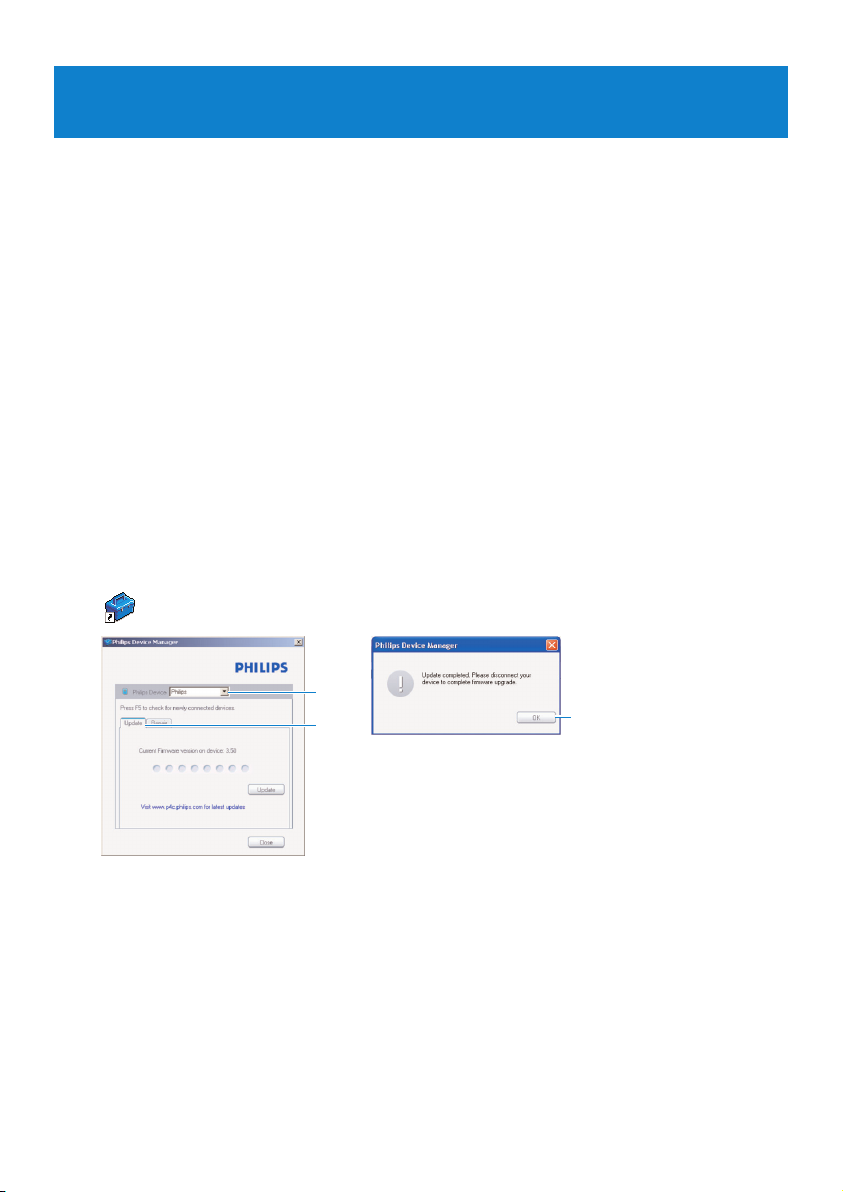
44
6 Aktualizovanie prehrávača
Váš prehrávač je ovládaný vnútorným programom, ktorý sa nazýva firmvér. Nové verzie
firmvéru budú možno vydané potom, ako si zakúpite váš prehrávač.
Softvérový program s názvom Philips Device Manager bude monitorovať stav firmvéru vášho
prehrávača a oznámi vám dostupnosť nového firmvéru. Na toto potrebujete pripojenie
k internetu.
Program Philips Device Manager nainštalujte z dodaného CD alebo si stiahnite najnovšiu
verziu z www.philips.com/support.
Po nainštalovaní programu Philips Device Manager sa pri každom pripojení prehrávača
k počítaču program Philips Device Manager automaticky pripojí k internetu a skontroluje
aktualizácie.
6.1 Manuálne overenie, či je váš firmvér aktuálny
Presvedčte sa, či je prehrávač plne nabitý.
1 Pripojte prehrávač k počítaču.
2 Program Philips Device Manager spustite cez Štart > Programy > Philips Device
Manager.
3
4
5
3 Vyberte vaše zariadenie.
4 Kliknite na tlačidlo Update (Aktualizovať).
> Program Philips Device Manager skontroluje dostupnosť nového firmvéru na internete a
nainštaluje ho do prehrávača.
5 Keď sa na obrazovke zobrazí správa Update completed (Aktualizácia dokončená),
kliknite na tlačidlo OK a odpojte prehrávač.
> Zobrazí sa správa Updating Firmware (Aktualizuje sa firmvér).
Po skončení aktualizácie firmvéru sa prehrávač automaticky reštartuje. Váš prehrávač je teraz
znovu pripravený na použitie.
Page 45

45
7 Často kladené otázky
Pri narazení na problém s prehrávačom prejdite cez nasledovné body uvedené v ďalšej časti.
Ďalšiu pomoc a iné tipy na riešenie problémov skontrolujte aj v často kladených otázkach na
www.philips.com/support.
Ak nenájdete riešenie pomocou týchto pokynov, poraďte sa s predajcom alebo servisným
centrom.
Upozornenie Za žiadnych okolností by ste sa nemali pokúšať opravovať zariadenie
sami, pretože to zruší záruku.
Dôležité Pri prvom pripojení zariadenia k počítaču v režime obnovenia vás sprievodca
hardvérom vyzve, aby ste nainštalovali softvér. Vyberte install the software
automatically (nainštalovať softvér automaticky) a kliknite na tlačidlo Next (Ďalej) a
potom kliknite na tlačidlo Finish (Dokončiť), aby sa dokončila inštalácia.
Počas inštalácie sa zobrazí varovné hlásenie Softvér, ktorý inštalujete, neprešiel
testom na získanie loga systému Windows. Vyberte položku Continue Anyway (Aj
napriek tomu pokračovať). Táto inštalácia nebude mať vplyv na váš počítač.
Môj prehrávač sa pomaly spúšťa.
Po zmene obsahu prehrávača bude spustenie trvať trošku dlhšie, aby sa opätovne vytvorila
knižnica.
Môj prehrávač preskakuje skladby.
Preskočená skladba môže byť chránená. Možno nemáte dostatočné práva na prehrávanie
preskočenej skladby v prehrávači. Skontrolujte hudobné oprávnenie u poskytovateľa skladby.
Systém Windows nerozpoznal môj prehrávač.
Uistite sa, že váš počítač beží pod systémom Windows XP (SP2 alebo vyšší).
Po prenose nie je v prehrávači žiadna hudba.
Sú skladby vo formáte MP3 alebo WMA?
Iné formáty nebudú v prehrávači prehrané.
Prehrávač nereaguje na stlačenie žiadnych tlačidiel a následne uviazne alebo
zamrzne.
Odstráňte a znovu vložte batériu.
Nepočuť žiadny zvuk.
Uistite sa, že sú slúchadlá úplne zasunuté so konektora slúchadiel.
Prehrávač zobrazuje .
Posuňte posuvné tlačidlo LOCK (BLOKOVANIE), čím odblokujte stlačenie tlačidiel.
Page 46

46
Prehrávač je bez napájania alebo je uzamknutý.
• Možno sa vybila batéria. Nabíjanie prehrávača.
• Možno ste dostatočne dlho nestlačili a nepodržali stlačené tlačidlo 2;. Stlačte a podržte
stlačené tlačidlo 2;, kým sa na displeji nezobrazí uvítacia obrazovka Philips.
• Uskutočnite vynulovanie (stlačte tlačidlo vynulovania pomocou ihly alebo jemného
nástroja.)
Ak žiadny z vyššie uvedených krokov nefunguje, potom musíte na obnovu
prehrávača použiť program Device Manager:
1 Uistite sa, že prehrávač je odpojený od počítača a je vypnutý.
2 Spustite program Philips Device Manager cez Štart > Programs (Programy) >
Philips Device Manager > Philips Device Manager v počítači a kliknite na kartu
Repair (Opraviť).
3 Zatiaľ, čo sa váš prehrávač pripája k počítaču, stlačte a podržte stlačené tlačidlo 2;.
4 Držte toto tlačidlo stlačené, kým program Philips Device Manager nepotvrdí váš
prehrávač a neprejde do režimu obnovenia.
5 Kliknite na tlačidlo Repair (Opraviť) a postupujte podľa pokynov uvedených v programe
Device Manager.
6 Po opravení prehrávača ho odpojte od PC a reštartujte ho.
Prehrávač zobrazuje .
Pripojte prehrávač k počítaču. Vymažte nechcené súbory, bezpečne odpojte a znovu začnite s
nahrávaním.
Niektoré skladby sa v prehrávači nezobrazia alebo neprehrajú.
• Môže byť poškodený audio súbor, skúste súbor prehrať najskôr na PC. Ak sa neprehrá,
skladbu znovu zripujte.
• Tento prehrávač nepodporuje skladby s vyššou prenosovou rýchlosťou ako 320kpbs.
• Přeskočené písně mohou být chráněny. Možná nemáte dostatečná práva na přehrání
přeskočené písně na přehrávači. Práva na hudbu ověříte u poskytovatele písní.
Page 47

47
* Rádio FM je k dispozícii len pre niektoré regionálne verzie.
** Nabíjateľné batérie majú obmedzený počet nabíjacích cyklov a môže byť potrebná ich výmena.
Životnosť batérie a počet nabíjacích cyklov sa líši podľa použitia a nastavení.
+ 1MB = 1 milión bajtov; dostupná úložná kapacita bude menšia.
1GB = 1 miliarda bajtov; dostupná úložná kapacita bude menšia.
Nie je možné využiť kapacitu pamäte úplne, keďže jej časť je vyhradená pre prehrávač.
Úložná kapacita pri 4 minútach na skladbu a kódovaní 64 kbps WMA.
++ Skutočná rýchlosť prenosu sa môže líšiť v závislosti od operačného systému a konfigurácie softvéru
8 Technické údaje
Napájanie**
• Prívod energie
interná Lítium-polymérová nabíjateľná
batéria
• 4 hodiny na plné nabitie
Rozmery
31,5 x 18 x 90,5mm
Displej
• Biely OLED displej, 64 x 128 pixelov
Zvuk
• Rozostup kanálov
>45dB
• Nastavenia ekvalizéra
Rock / Pop / Jazz (Džez) /
Classical (Klasické) / Custom (Voliteľné)
• Frekvenčná odozva
45-16000Hz
• Signál pre stupeň šumu
>88dB
• Výstupný výkon (RMS):
2x3mW (16X)
Prehrávanie audia
• Doba prehrávania
15 hodiny**
• Kompresný formát: MP3 (8-320 kb za sek.
a VBR; vzorkovacia rýchlosť: 8, 11.025, 16,
22.050, 24, 32, 44.1, 48kHz), WMA (64320kbps)
• Podpora ID3-tagov: Názov skladby a meno
interpreta
Tuner / Príjem / Prenos
• Pásmo tuneru
Stereofónne FM*
Pamäťové médiá
• Kapacita vstavanej pamäte:
SA431X 1GB NAND Flash +
SA432X 2GB NAND Flash +
SA434X 4GB NAND Flash +
Možnosti pripojenia
• Slúchadlá 3.5mm, USB 2.0++
Prenos hudby
• Správca zariadení
Obnoviť a aktualizovať
• Windows Media Player 11
Požiadavky na systém
• Windows® XP (SP2) alebo Vista
• Procesor Pentium III 800MHz alebo lepší
• 256MB RAM
• 200MB alebo viac voľného miesta na
pevnom disku
• Internetové pripojenie (výhoda)
• Program Microsoft Internet Explorer 6.0
alebo novší
• CD-ROM mechanika
• Port USB
Page 48
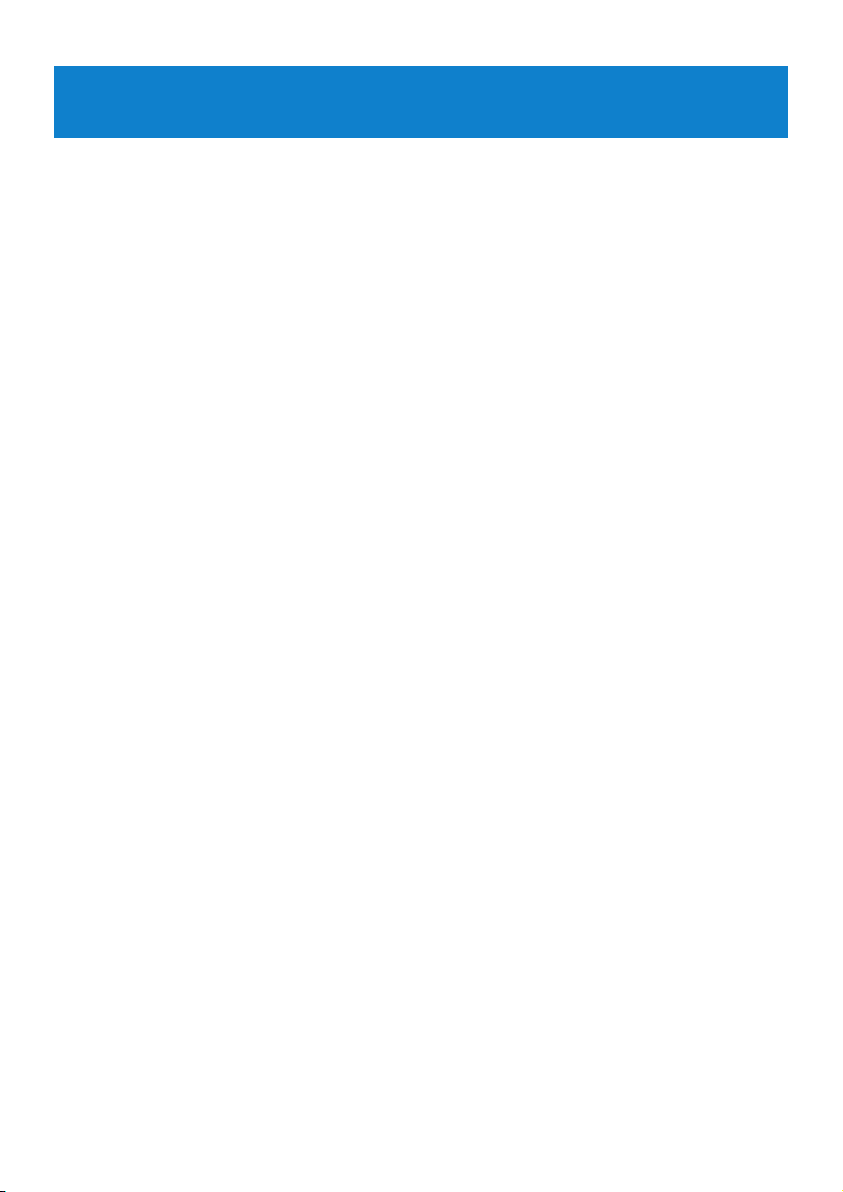
48
9 Slovník pojmov
A
Album
Zoznam zbierky skladieb / fotografií.
D
Digital Rights Management (DRM)
Technológia poskytujúca trvalú úroveň
ochrany digitálneho obsahu prostredníctvom
kódovania šifrovacím kľúčom. Oprávnení
príjemcovia (alebo koncoví používatelia)
musia získať licenciu, aby mohli obsah
odomknúť a spotrebovať.
M
MP3
Formát komprimovania zvuku známy ako
MPEG-1 Audio Layer 3.
R
Rip (Prevzatie)
Kopírovanie digitálneho mediálneho obsahu
z audio CD disku. Obsah je možne
konvertovať do rôznych formátov počas
procesu prevzatia.
Root menu (Kmeňová ponuka)
Hlavná ponuka, ktorá je umiestnená na
vrchole stromu štruktúry užívateľského
rozhrania.
S
Songs (Skladby)
Jednotlivá stopa alebo oddelený kúsok audio
obsahu.
Superscroll
TM
Funkcia navigátora užívateľského rozhrania
chránená ochrannou známkou spoločnosti
Philips, ktorá zlepšuje rýchlosť prehliadania
dlhého zoznamu obsahu.
Synchronizácia
Proces udržiavania digitálnych mediálnych
súborov v prenosnom zariadení založený na
pravidlách určených používateľmi. Toto môže
vyžadovať kopírovanie digitálnych mediálnych
súborov z počítača do zariadenia,
aktualizovanie informácií o zariadení alebo
odstraňovanie súborov zo zariadenia.
T
Title (Názov)
Najväčšia jednotka digitálneho mediálneho
obsahu. Pre CD disky to môže byť názov
CD disku.
W
WAV
Formát digitálneho mediálneho súboru pre
ukladanie zvuku.
Windows Media Audio (WMA)
Audio súbor vo formáte Windows Media.
Audio obsah súboru je kódovaný jedným z
kodekov Windoes Media Audio.
Page 49

49
Spoločnosť PHILIPS si vyhradzuje právo na zmenu dizajnu a špecifikácií produktu bez
predchádzajúceho upozornenia.
Page 50

Specifications are subject to change without notice.
Trademarks are the property of Koninklijke Philips
Electronics N.V. or their respective owners
© 2007 Koninklijke Philips Electronics N.V.
All rights reserved.
www.philips.com
Printed in China
wk7255
abc
